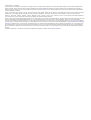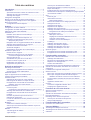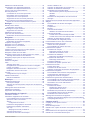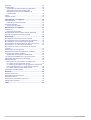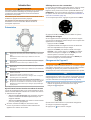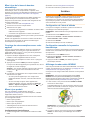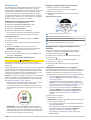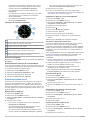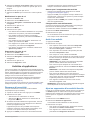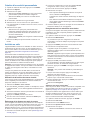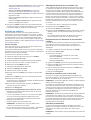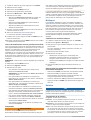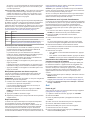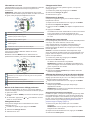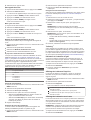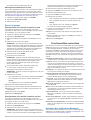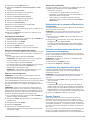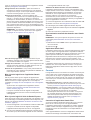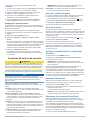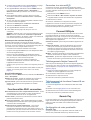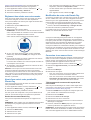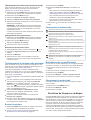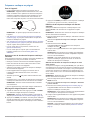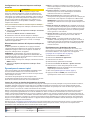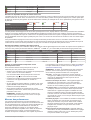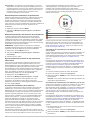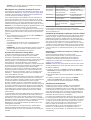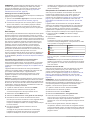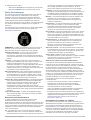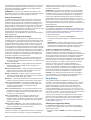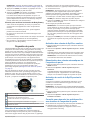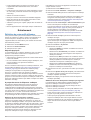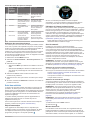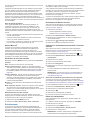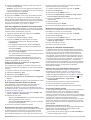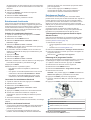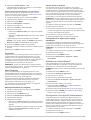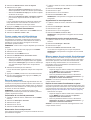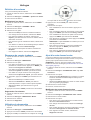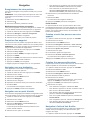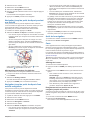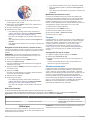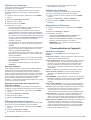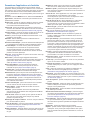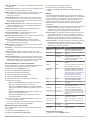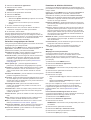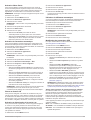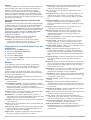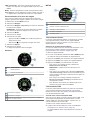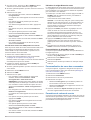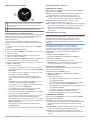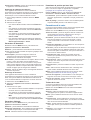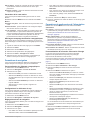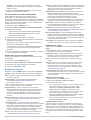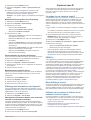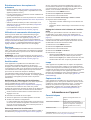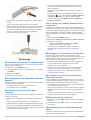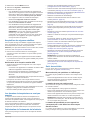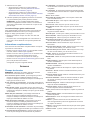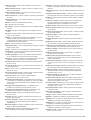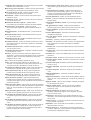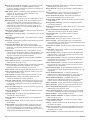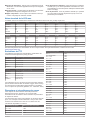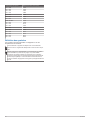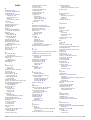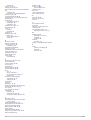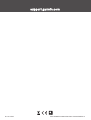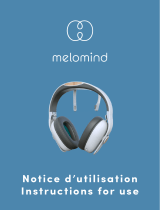Garmin MARQ Aviator laida Performance Le manuel du propriétaire
- Catégorie
- Navigateurs
- Taper
- Le manuel du propriétaire

MARQ
®
AVIATOR
Manuel d'utilisation

© 2019 Garmin Ltd. ou ses filiales
Tous droits réservés. Conformément aux lois relatives au copyright en vigueur, toute reproduction du présent manuel, qu'elle soit partielle ou intégrale, sans l'autorisation préalable écrite de
Garmin, est interdite. Garmin se réserve le droit de modifier ou d'améliorer ses produits et d'apporter des modifications au contenu du présent manuel sans obligation d'en avertir quelque
personne physique ou morale que ce soit. Consultez le site Web de Garmin à l'adresse www.garmin.com pour obtenir les dernières mises à jour, ainsi que des informations complémentaires
concernant l'utilisation de ce produit.
Garmin
®
, le logo Garmin, ANT+
®
, Approach
®
, Auto Lap
®
, Auto Pause
®
, Connext
®
, Edge
®
, inReach
®
, MARQ
®
, QuickFit
®
, TracBack
®
, VIRB
®
, Virtual Partner
®
et Xero
®
sont des marques commerciales
de Garmin Ltd. ou de ses filiales, déposées aux États-Unis et dans d'autres pays. Body Battery
™
, Connect IQ
™
, Garmin Connect
™
, Garmin Express
™
, Garmin Golf
™
, Garmin Move IQ
™
,
Garmin Pay
™
, Garmin Pilot
™
, HRM-Pro
™
, HRM-Run
™
, HRM-Tri
™
, HRM-Swim
™
, tempe
™
, TruSwing
™
, TrueUp
™
, Varia
™
, Varia Vision
™
et Vector
™
sont des marques commerciales de Garmin Ltd.
ou de ses filiales. Ces marques commerciales ne peuvent pas être utilisées sans l'autorisation expresse de Garmin.
Android
™
est une marque commerciale de Google Inc. Apple
®
, iPhone
®
, iTunes
®
et Mac
®
sont des marques commerciales d'Apple Inc., déposées aux États-Unis et dans d'autres pays. La marque
et les logos BLUETOOTH
®
sont la propriété de Bluetooth SIG, Inc., et leur utilisation par Garmin est soumise à une licence. The Cooper Institute
®
, ainsi que les marques commerciales
associées, sont la propriété de The Cooper Institute. Di2
™
est une marque commerciale de Shimano, Inc. Shimano
®
est une marque déposée par Shimano, Inc. iOS
®
est une marque déposée
par Cisco Systems, Inc. utilisée sous licence par Apple Inc. Le logiciel Spotify
®
est sujet aux licences d'un fournisseur tiers. Celles-ci sont disponibles ici : https://developer.spotify.com/legal/third-
party-licenses. STRAVA et Strava
™
sont des marques commerciales de Strava, Inc. Analyses avancées des battements du cœur par Firstbeat. Training Stress Score
™
(TSS), Intensity Factor
™
(IF) et Normalized Power
™
(NP) sont des marques commerciales de Peaksware, LLC. Wi‑Fi
®
est une marque déposée de Wi-Fi Alliance Corporation. Windows
®
est une marque déposée par
Microsoft Corporation aux États-Unis et dans d'autres pays. Zwift
™
est une marque commerciale de Zwift, Inc. Les autres marques et noms commerciaux sont la propriété de leurs détenteurs
respectifs.
Ce produit est certifié ANT+
®
. Pour obtenir la liste des produits et applications compatibles, consultez le site www.thisisant.com/directory.

Table des matières
Introduction.....................................................................1
Présentation................................................................................1
Ajout d'autres fuseaux horaires au cadran de montre........... 1
Affichage du menu des commandes..................................... 1
Affichage des widgets............................................................ 1
Chargement de l'appareil............................................................1
Mise à jour de la base de données aéronautique....................... 2
Couplage de votre smartphone avec votre appareil................... 2
Mises à jour produit.................................................................... 2
Configuration de Garmin Express.......................................... 2
Aviation........................................................................... 2
Configuration de l'alerte d'altitude...............................................2
Configuration manuelle de la pression barométrique................. 2
Affichage du radar météo NEXRAD........................................... 2
Activité de vol..............................................................................3
Définition de la valeur de vol automatique............................. 3
Commencer un vol................................................................. 3
Affichage de votre relevé de SpO2 en vol............................. 3
Navigation jusqu'à l'aéroport le plus proche.......................... 3
Aéroport le plus proche..................................................... 3
Navigation vers un waypoint d'aviation via son identifiant..... 3
Affichage des informations sur un waypoint.......................... 3
Indicateur de situation horizontale......................................... 4
Arrêt de la navigation............................................................. 4
Désactivation du minuteur de vol automatique...................... 4
Itinéraires et plans de vol............................................................ 4
Recherche d'un waypoint.......................................................4
Création d'un plan de vol sur votre appareil.......................... 4
Connexion à l'application Garmin Pilot............................. 4
Suivi d'un plan de vol............................................................. 4
Visualisation d'un plan de vol sur la carte.............................. 4
Inverser et suivre un plan de vol............................................ 4
Modification d'un plan de vol..................................................5
Suppression d'un plan de vol................................................. 5
Activités et applications................................................ 5
Démarrage d'une activité............................................................ 5
Astuces pour l'enregistrement des activités........................... 5
Changement de mode d'alimentation.................................... 5
Arrêt d'une activité...................................................................... 5
Ajout ou suppression d'une activité favorite............................... 5
Création d'une activité personnalisée......................................... 6
Activités en salle......................................................................... 6
Utilisation de la fonction de course virtuelle........................... 6
Étalonnage de la distance sur tapis de course...................... 6
Enregistrement d'une activité de musculation....................... 6
Utilisation d'un home trainer ANT+®................................. 6
Activités en extérieur.................................................................. 7
Course sur piste..................................................................... 7
Conseils pour l'enregistrement d'une course sur circuit.... 7
Affichage des données de vos activités à ski........................ 7
Enregistrement d'une activité de ski de randonnée
nordique................................................................................. 7
Données de puissance pour le ski de fond............................ 7
Utilisation du métronome....................................................... 7
Lecture de notifications sonores pendant une activité........... 8
Jumpmaster........................................................................... 8
Multisport.................................................................................... 8
Création d'une activité multisport........................................... 8
Astuces pour les entraînements au triathlon ou pour les
activités multisports................................................................8
Natation...................................................................................... 8
Terminologie de la natation....................................................8
Types de nage....................................................................... 9
Astuces pour les activités de natation
................................... 9
Récupération pendant une séance en piscine....................... 9
Repos automatique................................................................ 9
Entraînements avec le journal d'entraînement...................... 9
Désactivation de la fréquence cardiaque au poignet pendant
une activité de natation.......................................................... 9
Golf............................................................................................. 9
Partie de golf.......................................................................... 9
Informations sur le trou........................................................ 10
Mode Grands chiffres...................................................... 10
Mesure de la distance avec ciblage par bouton.................. 10
Changement de trou............................................................ 10
Changement de Green........................................................ 10
Déplacement du drapeau.................................................... 10
Affichage des coups mesurés.............................................. 10
Affichage des distances jusqu'aux layups et doglegs.......... 10
Enregistrement de cibles personnalisées....................... 10
Sauvegarde du score........................................................... 11
Mise à jour d'un score..................................................... 11
Réglage de la méthode d'attribution de score................. 11
Calcul de votre handicap.................................................11
Activation du suivi des statistiques..................................11
TruSwing™.......................................................................... 11
Utilisation de l'odomètre de golf........................................... 11
Affichage de la distance PlaysLike...................................... 11
Affichage de la direction vers le trou.................................... 11
Affichage des statistiques d'un club..................................... 12
Sports de grimpe...................................................................... 12
Enregistrement d'une activité d'escalade en salle............... 12
Enregistrement d'une activité d'escalade sur bloc............... 12
Fonctionnalités connectées........................................ 12
Activation des notifications Bluetooth....................................... 12
Affichage des notifications................................................... 13
Réception d'un appel téléphonique entrant......................... 13
Réponse à un message texte.............................................. 13
Gestion des notifications...................................................... 13
Désactivation de la connexion Bluetooth du smartphone......... 13
Activation et désactivation des alertes de connexion du
smartphone............................................................................... 13
Localisation d'un appareil mobile perdu................................... 13
Garmin Connect........................................................................13
Mise à jour du logiciel avec l'application Garmin Connect... 14
Mise à jour du logiciel à l'aide de Garmin Express.............. 14
Utilisation de Garmin Connect sur votre ordinateur........ 14
Synchronisation manuelle des données avec Garmin
Connect................................................................................14
Application Garmin Golf™................................................... 14
Connext.................................................................................... 14
Connexion à l'application Garmin Pilot................................ 14
Couplage d'un appareil Connext..........................................15
Fonctions de suivi et de sécurité................................ 15
Ajout de contacts d'urgence..................................................... 15
Ajout de contacts...................................................................... 15
Activation et désactivation de la détection d'incident................15
Demande d'assistance............................................................. 15
Démarrage d'une session GroupTrack..................................... 15
Astuces pour les sessions GroupTrack............................... 16
GroupTrackParamètres....................................................... 16
Fonctionnalités Wi‑Fi connectées.............................. 16
Connexion à un réseau Wi‑Fi................................................... 16
Connect IQObjets......................................................... 16
Téléchargement d'objets Connect IQ....................................... 16
Téléchargement de fonctions Connect IQ sur votre
ordinateur..................................................................................16
Table des matières i

Garmin Pay................................................................... 16
Configuration de votre portefeuille Garmin Pay........................ 16
Règlement des achats avec votre montre................................ 17
Ajout d'une carte à votre portefeuille Garmin Pay.................... 17
Gestion de vos cartes Garmin Pay...................................... 17
Modification de votre code Garmin Pay.................................... 17
Musique......................................................................... 17
Connexion à une source tierce................................................. 17
Téléchargement de contenu audio auprès d'une source
tierce.................................................................................... 17
Téléchargement de contenu audio auprès de Spotify®....... 18
Changement de source de musique.................................... 18
Déconnexion d'une source tierce.........................................18
Téléchargement de contenu audio personnel.......................... 18
Ecoute de musique................................................................... 18
Commandes du lecteur audio................................................... 18
Branchement du casque Bluetooth.......................................... 18
Changement du mode Audio.................................................... 18
Fonctions de fréquence cardiaque............................. 18
Fréquence cardiaque au poignet.............................................. 19
Port de l'appareil.................................................................. 19
Astuces en cas de données de fréquence cardiaque
inexactes.............................................................................. 19
Affichage du widget Fréquence cardiaque.......................... 19
Diffusion de la fréquence cardiaque aux Garmin
appareils.............................................................................. 19
Diffusion des données de fréquence cardiaque au cours
d'une activité................................................................... 19
Configuration d'une alerte de fréquence cardiaque
anormale.............................................................................. 20
Désactivation du moniteur de fréquence cardiaque au
poignet................................................................................. 20
Dynamiques de course à pied.................................................. 20
Entraînement avec dynamiques de course......................... 20
Jauges de couleur et données de dynamique de course.... 20
Données sur l'équilibre de temps de contact avec le
sol....................................................................................21
Données d'oscillation verticale et de rapport vertical...... 21
Astuces en cas de données manquantes sur les
dynamiques de course.................................................... 21
Mesures des performances...................................................... 21
Désactivation des notifications de performance.................. 22
Détection automatique des mesures de performances....... 22
Synchronisation des activités et des mesures de
performance......................................................................... 22
A propos des estimations de la VO2 max............................ 22
Consultation de l'estimation de votre VO2 max. pour la
course à pied...................................................................22
Consultation de l'estimation de votre VO2 max. pour le
vélo..................................................................................22
Affichage de vos prévisions de temps de course................ 23
A propos de la fonction Training Effect................................ 23
Variabilité de la fréquence cardiaque et niveau d'effort....... 23
Affichage de la variabilité de la fréquence cardiaque et du
niveau d'effort..................................................................23
Condition de performances.................................................. 23
Affichage de votre condition physique............................ 24
Seuil lactique........................................................................24
Test guidé visant à déterminer votre seuil lactique......... 24
Récupération de l'estimation de votre FTP.......................... 24
Exécution d'un test de FTP............................................. 24
Statut d'entraînement............................................................... 25
Niveaux du statut d'entraînement........................................ 25
Astuces pour obtenir votre statut d'entraînement........... 25
Acclimatation à la chaleur et à l'altitude............................... 25
Charge d'entraînement........................................................ 26
Objectif de la charge d'entraînement
................................... 26
Temps de récupération........................................................ 26
Affichage de votre temps de récupération...................... 26
Fréquence cardiaque de récupération............................ 26
Body Battery™..........................................................................26
Affichage du widget Body Battery........................................ 26
Conseils pour améliorer les données de Body Battery........ 27
Oxymètre de pouls....................................................... 27
Obtention d'un relevé de SpO2................................................ 27
Activation des relevés de SpO2 en continu.............................. 27
Désactivation des relevés automatiques de l'oxymètre de
pouls......................................................................................... 27
Activation du suivi de la SpO2 pendant le sommeil.................. 27
Conseils pour résoudre les problèmes liés aux données de
l'oxymètre de pouls................................................................... 27
Entraînement................................................................ 28
Définition de votre profil utilisateur........................................... 28
Objectifs physiques.............................................................. 28
A propos des zones de fréquence cardiaque...................... 28
Définition de zones de fréquence cardiaque................... 28
Définition des zones de fréquence cardiaque par
l'appareil.......................................................................... 28
Calcul des zones de fréquence cardiaque...................... 29
Définition des zones de puissance...................................... 29
Suivi des activités..................................................................... 29
Objectif automatique............................................................ 29
Utilisation de l'alarme invitant à bouger............................... 29
Suivi du sommeil.................................................................. 29
Utilisation du suivi du sommeil automatique................... 29
Utilisation du mode Ne pas déranger.............................. 29
Minutes intensives............................................................... 29
Gain de minutes intensives............................................. 30
Garmin Move IQ™............................................................... 30
Paramètres du suivi des activités........................................ 30
Désactivation du suivi des activités.................................30
Entraînements.......................................................................... 30
Entraînement de Garmin Connect....................................... 30
Création d'un entraînement personnalisé sur Garmin
Connect................................................................................30
Envoi d'un entraînement personnalisé sur votre
appareil........................................................................... 30
Début d'un entraînement..................................................... 30
Suivi des suggestions quotidiennes d'entraînement............ 31
Activer et désactiver les notifications de suggestions
quotidiennes d'entraînement........................................... 31
Suivi d'entraînement de natation en piscine........................ 31
Enregistrement d'un test de vitesse de nage critique..... 31
Modification du résultat de la vitesse de nage critique... 31
A propos du calendrier d'entraînement................................ 31
Utilisation des plans d'entraînement Garmin Connect.... 31
Programmes Adaptive Training.......................................31
Entraînements fractionnés........................................................ 32
Création d'un entraînement fractionné.................................32
Lancement d'un entraînement fractionné............................ 32
Arrêt d'un entraînement fractionné...................................... 32
Entraînement PacePro............................................................. 32
Téléchargement d'un programme PacePro depuis Garmin
Connect................................................................................32
Démarrage d'un programme PacePro................................. 32
Arrêt d'un programme PacePro...................................... 32
Création d'un programme PacePro sur votre montre..... 33
Segments..................................................................................33
Strava™Segments............................................................... 33
Affichage des détails d'un segment..................................... 33
Course contre un segment...................................................33
Configuration d'un segment pour réglage automatique....... 33
ii Table des matières

Utilisation du Virtual Partner®.................................................. 33
Configuration d'un objectif d'entraînement............................... 33
Annulation d'un objectif d'entraînement............................... 34
Course contre une activité antérieure....................................... 34
Records personnels.................................................................. 34
Consultation de vos records personnels.............................. 34
Restauration d'un record personnel..................................... 34
Suppression d'un record personnel..................................... 34
Suppression de tous les records personnels....................... 34
Mise en pause de votre statut d'entraînement..........................34
Reprise de votre statut d'entraînement en pause................ 34
Horloges........................................................................ 35
Définition d'une alarme............................................................. 35
Modification d'une alarme.................................................... 35
Démarrage du compte à rebours.............................................. 35
Suppression d'un minuteur.................................................. 35
Utilisation du chronomètre........................................................ 35
Ajout d'un autre fuseau horaire.................................................35
Modification des autres fuseaux horaires............................ 35
Navigation..................................................................... 36
Enregistrement de votre position.............................................. 36
Modification des positions enregistrées............................... 36
Projection d'un waypoint........................................................... 36
Navigation vers une destination............................................... 36
Navigation vers un point d'intérêt............................................. 36
Points d'intérêt..................................................................... 36
Création et suivi d'un parcours sur votre appareil.................... 36
Création d'un parcours aller-retour........................................... 36
Navigation à l'aide de Voir & rallier........................................... 36
Navigation jusqu'au point de départ pendant une activité........ 37
Affichage des instructions d'un itinéraire............................. 37
Navigation jusqu'au point de départ d'une activité
enregistrée................................................................................ 37
Arrêt de la navigation................................................................ 37
Carte......................................................................................... 37
Affichage de la carte............................................................ 37
Enregistrement d'une position sur la carte ou navigation
jusqu'à une position............................................................. 37
Navigation à l'aide de la fonction « Autour de moi »............ 38
Modification du thème de la carte........................................ 38
Compas.................................................................................... 38
Configuration du cap du compas......................................... 38
Altimètre et baromètre.............................................................. 38
Relevés de l'altimètre...........................................................38
Historique...................................................................... 38
Utilisation de l'historique........................................................... 39
Historique multisport............................................................ 39
Affichage de votre temps dans chaque zone de fréquence
cardiaque............................................................................. 39
Affichage des totaux de données............................................. 39
Utilisation de l'odomètre........................................................... 39
Suppression de l'historique.......................................................39
Personnalisation de l'appareil.....................................39
Paramètres d'aviation............................................................... 39
Paramètres d'applications et d'activités.................................... 40
Personnalisation des écrans de données............................ 41
Ajout d'une carte à une activité............................................ 41
Alertes.................................................................................. 41
Configuration d'une alerte............................................... 41
Paramètres cartographiques de l'activité............................. 42
Paramètres de définition d'itinéraires................................... 42
Auto Lap...............................................................................42
Marquage de circuits par distance.................................. 42
Activation d'Auto Pause....................................................... 43
Activation de l'ascension automatique................................. 43
Vitesse et distance 3D
......................................................... 43
Activation et désactivation de la touche Lap........................ 43
Utilisation du défilement automatique.................................. 43
Modification des paramètres GPS....................................... 43
GPS et autres systèmes de positionnement par
satellites.......................................................................... 43
UltraTrac......................................................................... 44
Paramètres de temporisation du mode économie
d'énergie.............................................................................. 44
Déplacement d'une activité dans la liste des applications........ 44
Widgets..................................................................................... 44
Personnalisation de la série des widgets............................. 45
Altimètre............................................................................... 45
Température........................................................................ 45
METAR................................................................................ 45
Télécommande inReach...................................................... 45
Utilisation de la télécommande inReach......................... 45
Télécommande VIRB........................................................... 45
Contrôle d'une caméra embarquée VIRB....................... 45
Contrôle d'une action cam VIRB pendant une activité.... 46
Utilisation du widget Niveau de stress................................. 46
Personnalisation du widget Ma journée............................... 46
Personnalisation du menu des commandes............................. 46
Paramètres de cadran de montre............................................. 46
Cadran de montre par défaut............................................... 47
Personnalisation du cadran de montre................................ 47
Paramètres des capteurs..........................................................47
Paramètres du compas........................................................ 47
Etalonnage manuel du compas...................................... 47
Définition de la référence nord........................................ 47
Paramètres de l'altimètre..................................................... 47
Etalonnage de l'altimètre barométrique.......................... 48
Paramètres du baromètre.................................................... 48
Étalonnage du baromètre............................................... 48
Paramètres d'altitude........................................................... 48
Paramètres de position par laser Xero................................ 48
Paramètres de la carte............................................................. 48
Thèmes de la carte.............................................................. 48
Paramètres de la carte marine.............................................49
Affichage et masquage de données cartographiques......... 49
Paramètres de navigation......................................................... 49
Personnalisation des éléments cartographiques................. 49
Configuration d'un indicateur de cap................................... 49
Réglage des alertes de navigation...................................... 49
Paramètres du gestionnaire de l'alimentation........................... 49
Personnalisation de la fonction d'économie d'énergie......... 49
Personnalisation des modes d'alimentation......................... 50
Restauration d'un mode d'alimentation................................ 50
Paramètres système................................................................. 50
Paramètres de l'heure..........................................................50
Réglage des alarmes temps........................................... 50
Synchronisation de l'heure.............................................. 50
Modification des paramètres du rétroéclairage.................... 51
Personnalisation des boutons de direction.......................... 51
Modification des unités de mesure...................................... 51
Affichage des informations sur l'appareil.................................. 51
Affichage des informations légales et de conformité relatives
à l'étiquetage électronique................................................... 51
Capteurs sans fil.......................................................... 51
Couplage de vos capteurs sans fil............................................ 51
HRM-Pro................................................................................... 51
Mode Affichage étendu............................................................. 51
Utilisation d'un capteur de vitesse ou de cadence de vélo en
option........................................................................................ 51
Entraînement avec des capteurs de puissance........................ 52
Utilisation de commandes électroniques.................................. 52
Table des matières iii

Repérage.................................................................................. 52
Accéléromètre...........................................................................52
Amélioration de l'étalonnage de l'accéléromètre................. 52
Etalonnage manuel de l'accéléromètre................................ 52
Réglage de la vitesse et de la distance de
l'accéléromètre.....................................................................52
tempe........................................................................................ 52
Capteurs de club.......................................................................52
Informations sur l'appareil.......................................... 52
Caractéristiques........................................................................ 52
Informations concernant la pile............................................ 53
Gestion de données................................................................. 53
Suppression de fichiers........................................................53
Maintenance de l'appareil............................................ 53
Entretien du.............................................................................. 53
Nettoyage de l'appareil........................................................ 53
Remplacement des accessoires intégrés QuickFit®................ 53
Conseils pour ajuster le bracelet en métal............................... 53
Dépannage.................................................................... 54
Mon appareil n'est pas dans la bonne langue.......................... 54
Mon smartphone est-il compatible avec mon appareil ?.......... 54
Mon téléphone ne se connecte pas à l'appareil....................... 54
Puis-je utiliser mon capteur Bluetooth avec ma montre ?........ 54
Mon casque ne se connecte pas à l'appareil............................54
Ma musique se coupe ou mon casque ne reste pas
connecté................................................................................... 54
Redémarrage de votre appareil................................................ 54
Réinitialisation de tous les paramètres par défaut.................... 54
Acquisition des signaux satellites............................................. 55
Amélioration de la réception satellite GPS.......................... 55
Les données de température ne sont pas exactes................... 55
Optimisation de l'autonomie de la batterie................................55
Suivi des activités..................................................................... 55
Mon nombre de pas quotidiens ne s'affiche pas.................. 55
Le nombre de mes pas semble erroné................................ 55
Le nombre de pas affiché sur mon appareil ne correspond
pas à celui affiché sur mon compte Garmin Connect.......... 55
Le nombre d'étages gravis semble erroné........................... 56
Informations complémentaires..................................................56
Annexes........................................................................ 56
Champs de données................................................................ 56
Notes standard de la VO2 max................................................ 61
Evaluations du FTP.................................................................. 61
Dimensions et circonférence des roues................................... 61
Définition des symboles............................................................ 62
Index.............................................................................. 63
iv Table des matières

Introduction
AVERTISSEMENT
Consultez le guide Informations importantes sur le produit et la
sécurité inclus dans l'emballage du produit pour prendre
connaissance des avertissements et autres informations
importantes sur le produit.
Consultez toujours votre médecin avant de commencer ou de
modifier tout programme d'exercice physique.
Cet appareil n'est pas destiné à fournir les principales
informations sur le vol et doit être utilisé à des fins de
sauvegarde uniquement.
Présentation
LIGHT
Appuyez sur ce bouton pour allumer la montre.
Appuyez sur ce bouton pour activer et désactiver le rétroéclai-
rage.
Maintenez ce bouton enfoncé pour afficher le menu des
commandes.
UP
MENU
Appuyez sur ce bouton pour faire défiler les pages de widgets
et les menus.
Maintenez ce bouton enfoncé pour afficher le menu.
DOWN
Appuyez sur ce bouton pour faire défiler les pages de widgets
et les menus.
Maintenez ce bouton enfoncé pour afficher les commandes de
la musique.
START
STOP
Appuyez pour afficher la liste des activités et démarrer ou
arrêter une activité.
Appuyez pour choisir une option d'un menu.
Maintenez ce bouton enfoncé pour naviguer vers un waypoint
d'aviation grâce à son identifiant.
BACK
LAP
Appuyez sur ce bouton pour revenir à l'écran précédent.
Appuyez sur ce bouton pour enregistrer un circuit, une période
de repos ou une transition au cours d'une activité multisport.
Maintenez ce bouton enfoncé pour naviguer jusqu'à l'aéroport
le plus proche.
Ajout d'autres fuseaux horaires au cadran de montre
Lors de la configuration initiale, vous pouvez sélectionner deux
fuseaux horaires différents à afficher sur le cadran de la montre.
1
Sélectionner une option :
• Sélectionnez Util. ID aéroport pour rechercher un fuseau
horaire en saisissant l'identifiant alphanumérique d'un
waypoint d'aviation.
• Sélectionnez Utiliser carte pour choisir un fuseau horaire
pour une position géographique.
2
Si besoin, sélectionnez Oui pour renommer la zone.
L'heure du jour dans les fuseaux horaires sélectionnés
apparaît sur le cadran de la montre.
Affichage du menu des commandes
Le menu des commandes contient des options, comme le mode
Ne pas déranger, le verrouillage des boutons et l'arrêt de
l'appareil. Vous pouvez aussi ouvrir le portefeuille Garmin Pay
™
.
REMARQUE : vous pouvez ajouter, réorganiser et supprimer
les options dans le menu des commandes (Personnalisation du
menu des commandes, page 46).
1
Sur n'importe quel écran, appuyez longuement sur LIGHT.
2
Appuyez sur UP ou DOWN pour faire défiler les options.
Affichage des widgets
Si votre appareil est fourni préchargé avec plusieurs widgets,
vous pouvez en télécharger d'autres lorsque vous couplez votre
appareil avec un smartphone.
• Appuyez sur UP ou DOWN.
L'appareil fait défiler les widgets de la série et affiche des
données récapitulatives de chaque widget.
• Appuyez sur START pour afficher le détail d'un widget.
ASTUCE : vous pouvez appuyer sur DOWN pour afficher
d'autres écrans pour un widget ou sur START pour voir
d'autres options et fonctions pour un widget.
• Si vous enregistrez une activité, appuyez sur BACK pour
revenir aux pages de données d'activité.
Chargement de l'appareil
AVERTISSEMENT
Cet appareil contient une batterie lithium-ion. Consultez le guide
Informations importantes sur le produit et la sécurité inclus dans
l'emballage du produit pour prendre connaissance des
avertissements et autres informations importantes sur le produit.
AVIS
Pour éviter tout risque de corrosion, nettoyez et essuyez
soigneusement les contacts et la surface environnante avant de
charger l'appareil ou de le connecter à un ordinateur. Reportez-
vous aux instructions de nettoyage (Entretien du, page 53).
1
Alignez les bornes du chargeur avec les contacts situés à
l'arrière de l'appareil puis connectez bien le clip de
chargement à l'appareil.
2
Branchez le câble USB sur un port USB de chargement.
3
Chargez complètement l'appareil.
4
Appuyez sur pour retirer le chargeur.
Introduction 1

Mise à jour de la base de données
aéronautique
Avant de pouvoir mettre à jour la base de données
aéronautique, créez un compte Garmin
®
et ajoutez votre
appareil. Vous pouvez voir l'identifiant de l'appareil sur l'écran
d'informations (Affichage des informations sur l'appareil,
page 51).
La base de données aéronautique est valable pendant une
période de 28 jours consécutifs et inclut la position des
aéroports du monde entier, des aides à la navigation et des
données d'intersection.
1
Rendez-vous sur le site www.flyGarmin.com.
2
Connectez-vous à votre compte Garmin.
3
Sélectionner une option :
• Connectez votre appareil à un ordinateur à l'aide du câble
USB fourni avec l'appareil.
• Connectez votre appareil à un réseau sans fil Wi‑Fi
®
.
4
Suivez les instructions à l'écran pour mettre à jour la base de
données aéronautique.
Quand votre appareil est connecté à un réseau sans fil Wi‑Fi,
les mises à jour de la base de données se téléchargent
automatiquement pendant la nuit.
Couplage de votre smartphone avec votre
appareil
Pour que vous puissiez utiliser les fonctions connectées de
l'appareil MARQ, celui-ci doit être couplé directement via
l'application Garmin Connect
™
et non pas via les paramètres
Bluetooth
®
de votre smartphone.
1
Depuis la boutique d'applications sur votre smartphone,
installez et ouvrez l'application Garmin Connect.
2
Rapprochez votre smartphone à moins de 10 m (33 pi) de
votre appareil.
3
Appuyez sur le bouton LIGHT pour allumer l'appareil.
Lorsque vous allumez l'appareil pour la première fois, celui-ci
est réglé sur le mode couplage.
ASTUCE : vous pouvez maintenir le bouton LIGHT enfoncé
et sélectionner pour activer manuellement le mode
couplage.
4
Pour ajouter votre appareil à votre compte Garmin Connect,
sélectionnez une option :
• Si c'est le premier appareil que vous couplez avec
l'application Garmin Connect, suivez les instructions à
l'écran.
• Si vous avez déjà couplé un autre appareil avec
l'application Garmin Connect, sélectionnez Appareils
Garmin > Ajouter un appareil dans le menu ou et
suivez les instructions à l'écran.
Mises à jour produit
Sur votre ordinateur, installez Garmin Express
™
(www.garmin.com/express). Sur votre smartphone, installez
l'application Garmin Connect.
Ceci vous permet d'accéder facilement aux services suivants
pour les appareils Garmin :
• Mises à jour logicielles
• Mises à jour cartographiques
• Mises à jour de parcours
• Téléchargements de données sur Garmin Connect
• Enregistrement du produit
Configuration de Garmin Express
1
Connectez l'appareil à votre ordinateur à l'aide d'un câble
USB.
2
Rendez-vous sur www.garmin.com/express.
3
Suivez les instructions présentées à l'écran.
Aviation
AVERTISSEMENT
N'utilisez pas cet appareil comme principal outil de navigation.
Avant d'utiliser l'appareil, consultez le guide Informations
importantes sur le produit et la sécurité inclus dans l'emballage
du produit pour prendre connaissance des avertissements et
autres informations sur le produit.
Configuration de l'alerte d'altitude
Vous pouvez configurer une alarme qui vibre au moment où
vous atteignez une altitude spécifique.
REMARQUE : l'alerte d'altitude n'est pas disponible en mode
montre.
1
Maintenez le bouton MENU enfoncé.
2
Sélectionnez Aviation > Param. altimètre et alarmes >
Alerte d'altitude > État > Activé.
3
Sélectionnez Altitude.
4
Sélectionnez UP pour choisir une altitude.
Configuration manuelle de la pression
barométrique
Vous pouvez configurer manuellement la pression barométrique
actuelle. Ainsi, vous améliorez la précision du relevé d'altitude
de la pression.
1
Maintenez le bouton MENU enfoncé.
2
Sélectionnez Aviation > Param. altimètre et alarmes >
Baromètre > Manuel.
3
Appuyez sur UP ou DOWN pour définir la pression
barométrique actuelle.
Affichage du radar météo NEXRAD
Avant de pouvoir afficher le radar météo NEXRAD, vous devez
coupler votre appareil avec un smartphone (Couplage de votre
smartphone avec votre appareil, page 2).
Vous pouvez voir l'image radar météo associée à votre position
actuelle.
REMARQUE : vous pouvez personnaliser l'option Tuiles
NEXRAD dans les paramètres Aviation pour télécharger
d'autres images de radars météo selon une direction à partir de
votre position actuelle (Paramètres d'aviation, page 39).
1
À tout moment, vous pouvez maintenir DOWN et START
enfoncés en même temps.
L'appareil télécharge un carré de données radar pour votre
position GPS actuelle, entourée en magenta. Les données
radar sont actives pendant 5 minutes.
REMARQUE : si vous êtes proche du bord du carré, il se
peut que vous ne puissiez pas voir les données radar
voulues.
2
Au besoin, appuyez à nouveau longuement sur DOWN et
START en même temps pour télécharger de nouvelles
données.
2 Aviation

Activité de vol
Une activité de vol démarre automatiquement lorsque votre
vitesse ascensionnelle dépasse la valeur que vous avez
indiquée dans les paramètres de vol automatique. La valeur de
vol automatique par défaut est de 152 m/min (500 pi/min).
Vous pouvez configurer votre appareil MARQ pour qu'il se
connecte automatiquement à un appareil Connext
®
couplé au
démarrage d'une activité de vol. Ceci permet à votre appareil
MARQ d'afficher des informations sur l'avion.
Définition de la valeur de vol automatique
1
Maintenez le bouton MENU enfoncé.
2
Sélectionnez Activités et applications > Vol.
3
Sélectionnez les paramètres de l'activité.
4
Sélectionnez Vol automatique.
5
Sélectionnez la valeur de vol automatique.
Une activité de vol démarre automatiquement quand la
vitesse ascensionnelle détectée dépasse cette valeur.
Commencer un vol
1
À partir du cadran de la montre, appuyez sur START.
2
Sélectionnez Vol.
3
Sortez et patientez pendant que l'appareil recherche les
satellites.
4
Appuyez sur START pour lancer le chrono de vol.
REMARQUE : vos données d'activité sont enregistrées
uniquement lorsque le chrono de vol est activé.
5
Démarrez votre activité.
6
Une fois votre activité terminée, appuyez sur STOP, puis
sélectionnez Enregistrer.
Affichage de votre relevé de SpO2 en vol
ATTENTION
Les relevés de SpO2 ne sont qu'une source secondaire
d'informations. Consultez toujours vos instruments de bord en
premier lieu.
L'appareil MARQ est doté d'un oxymètre de pouls au poignet qui
vous permet de mesurer le taux d'oxygène dans votre sang
(SpO2). Pendant un vol, l'appareil relève automatiquement les
mesures de l'oxymètre de pouls plus régulièrement, pour que
vous puissiez surveiller votre pourcentage de SpO2.
ASTUCE : vous pouvez améliorer la précision de vos relevés de
SpO2 en activant le mode d'acclimatation au fil de la journée
dans les paramètres du widget Oxymètre de pouls (Activation
des relevés de SpO2 en continu, page 27).
Pendant un vol, faites défiler l'écran vers le haut ou vers le
bas pour afficher l'écran de données de la SpO2.
Les relevés les plus récents s'affichent sous la forme d'un
pourcentage de la saturation d'oxygène et dans une jauge
colorée.
REMARQUE : si vous êtes trop actif pour que l'appareil
puisse déterminer le taux d'oxygène dans votre sang, des
tirets s'affichent au lieu d'un pourcentage. Vous devez rester
immobile pendant 30 secondes pour que l'appareil puisse
mesurer le taux d'oxygène dans votre sang.
Navigation jusqu'à l'aéroport le plus proche
1
Maintenez enfoncé le bouton BACK.
La liste des aéroports les plus proches apparaît.
2
Sélectionnez un aéroport.
3
Sélectionnez Direct-To pour lancer le processus de
navigation.
Aéroport le plus proche
Distance jusqu'à l'aéroport le plus proche
Identifiant de l'aéroport le plus proche
Relèvement par rapport à l'aéroport le plus proche
Relèvement jusqu'au deuxième aéroport le plus proche
Identifiant du deuxième aéroport le plus proche
Navigation vers un waypoint d'aviation via son
identifiant
Vous pouvez naviguer directement jusqu'à un waypoint
d'aviation en recherchant un identifiant alphanumérique.
1
Maintenez enfoncé le bouton .
2
Saisissez tout ou partie de l'identifiant alphanumérique.
3
Sélectionnez .
La liste des waypoints correspondants apparaît.
4
Sélectionnez le waypoint.
5
Sélectionnez Direct-To pour lancer le processus de
navigation.
Affichage des informations sur un waypoint
Vous pouvez afficher des informations sur un lieu à partir de la
liste des aéroports les plus proches, de la liste des waypoints
d'aviation ou de la liste des waypoints dans un plan de vol.
1
Sélectionnez une option pour afficher une liste de waypoints :
• Pour voir la liste des aéroports les plus proches,
maintenez BACK enfoncé (Navigation jusqu'à l'aéroport le
plus proche, page 3).
• Pour voir la liste des waypoints d'aviation, maintenez
START enfoncé, puis entrez l'identifiant alphanumérique
(en entier ou une partie seulement) (Navigation vers un
waypoint d'aviation via son identifiant, page 3).
• Pour trouver un waypoint, sélectionnez START > Vol,
maintenez MENU enfoncé, sélectionnezNavigation >
Planification de vol > Chercher un waypoint, puis
choisissez une option (Recherche d'un waypoint,
page 4).
2
Sélectionnez un waypoint.
3
Sélectionnez une option :
REMARQUE : les options disponibles varient en fonction du
type de waypoint sélectionné.
• Pour naviguer directement vers la position sélectionnée,
sélectionnez Direct-To.
• Pour télécharger l'image radar météo NEXRAD associée
à la position sélectionnée, sélectionnez NEXRAD
(Affichage du radar météo NEXRAD, page 2).
• Pour afficher un waypoint sur la carte, sélectionnez
Afficher carte.
Aviation 3

• Pour afficher les informations générales, telles que la
distance et le relèvement par rapport à votre position
actuelle, sélectionnez Informations générales.
• Pour afficher les fréquences radio, sélectionnez
Fréquences.
• Pour afficher les informations relatives à la piste, telles
que sa longueur et ses matériaux de construction,
sélectionnez Pistes.
• Pour afficher les informations METAR et TAF,
sélectionnez METARs/TAFs.
Indicateur de situation horizontale
Champs de données de navigation configurable.
Indicateur d'écart de route (CDI). Indique la position de la ligne d'iti-
néraire souhaitée par rapport à votre position.
Indicateur de lever de doute. Indique si vous vous dirigez vers le
waypoint ou si vous vous en écartez.
Échelle de distance pour l'écart de route.
Relèvement par rapport à l'aéroport le plus proche.
Distance de déviation du parcours Les points matérialisent la
distance de déviation par rapport au parcours.
Arrêt de la navigation
Maintenez la touche MENU enfoncée et sélectionnez Arrêter la
navigation.
Désactivation du minuteur de vol automatique
Vous pouvez désactiver le minuteur de vol automatique afin que
votre appareil n'enregistre pas automatiquement les données de
vol quand votre vitesse sol dépasse 30 kn.
1
Maintenez le bouton MENU enfoncé.
2
Sélectionnez Activités et applications > Vol.
3
Sélectionnez les paramètres de l'activité.
4
Sélectionnez Chrono de vol > Manuel.
Itinéraires et plans de vol
Un itinéraire est une séquence de waypoints ou de positions
menant à votre destination finale. Les plans de vol sont des
itinéraires qui s'appuient sur une définition d'itinéraires directs
optimisés pour l'aéronautique. Vous pouvez créer un plan de vol
sur votre appareil ou en utilisant l'application Garmin Pilot
™
pour
appareils mobiles.
Recherche d'un waypoint
1
Sélectionnez START > Vol.
2
Maintenez le bouton MENU enfoncé.
3
Sélectionnez Navigation > Planification de vol > Chercher
un waypoint.
4
Sélectionnez une option :
• Pour trouver un waypoint par son nom, sélectionnez
Rechercher par identifiant.
• Pour afficher la liste des aéroports les plus proches,
sélectionnez Aéroports les plus proches.
• Pour afficher la liste des aides à la navigation les plus
proches, sélectionnez Aides à la navig. les + proches.
• Pour afficher la liste des intersections les plus proches,
sélectionnez Intersection la plus proche.
5
Sélectionnez une position.
6
Au besoin, sélectionnez une option pour afficher des
informations supplémentaires sur le waypoint (Affichage des
informations sur un waypoint, page 3).
Création d'un plan de vol sur votre appareil
1
Sélectionnez START > Vol.
2
Maintenez le bouton MENU enfoncé.
3
Sélectionnez Navigation > Planification de vol > Plans
enregistrés > Créer nouveau.
4
Saisissez le nom du plan de vol.
5
Sélectionnez .
6
Sélectionnez Ajouter une position.
7
Sélectionnez une catégorie.
8
Sélectionnez le premier point de l'itinéraire.
9
Répétez les étapes 6 à 8 jusqu'à ce que l'itinéraire soit
terminé.
10
Sélectionnez Terminé pour enregistrer l'itinéraire.
Connexion à l'application Garmin Pilot
Vous pouvez utiliser l'application Garmin Pilot pour créer des
plans de vol et les envoyer sur votre appareil MARQ.
L'application Garmin Pilot est disponible sur certains appareils
mobiles. Visitez la boutique d'applications pour votre appareil
portable pour avoir des informations sur la disponibilité et la
compatibilité.
Votre appareil MARQ se connecte à l'application Garmin Pilot à
l'aide de la technologie sans fil Bluetooth. Consultez le site
www.garmin.com/ble pour plus d'informations sur la
compatibilité.
1
Couplez votre smartphone à votre appareilMARQ (Couplage
de votre smartphone avec votre appareil, page 2).
2
Depuis la boutique d'applications sur votre smartphone,
installez et ouvrez l'application Garmin Pilot.
3
Connectez-vous à l'application Garmin Pilot avec les
identifiants de votre compte Garmin.
4
Dans l'application Garmin Pilot, sélectionnez Connext >
Tous les appareils, puis sélectionnez votre appareil.
Suivi d'un plan de vol
1
Sélectionnez START > Vol.
2
Maintenez le bouton MENU enfoncé.
3
Sélectionnez Navigation > Planification de vol > Plans
enregistrés.
4
Sélectionnez un plan de vol.
5
Sélectionnez Activer pour commencer à suivre le plan de
vol.
Visualisation d'un plan de vol sur la carte
1
Sélectionnez START > Vol.
2
Maintenez le bouton MENU enfoncé.
3
Sélectionnez Navigation > Planification de vol > Plans
enregistrés.
4
Sélectionnez un plan de vol.
5
Sélectionnez Carte.
Inverser et suivre un plan de vol
1
Sélectionnez START > Vol.
2
Maintenez le bouton MENU enfoncé.
3
Sélectionnez Navigation > Planification de vol > Plans
enregistrés.
4
Sélectionnez un plan de vol.
4 Aviation

5
Sélectionnez Inverser et enregistrer copie pour inverser
l'itinéraire et l'enregistrer comme une copie du plan de vol
d'origine.
6
Sélectionnez la copie du plan de vol.
7
Sélectionnez Activer pour commencer à suivre le plan de
vol.
Modification d'un plan de vol
1
Sélectionnez START > Vol.
2
Maintenez le bouton MENU enfoncé.
3
Sélectionnez Navigation > Planification de vol > Plans
enregistrés.
4
Sélectionnez un plan de vol.
5
Sélectionnez Modif..
6
Sélectionnez une option :
• Pour afficher des informations détaillées sur une position,
sélectionnez une position, puis sélectionnez Détails.
• Pour modifier l'ordre des positions sur l'itinéraire,
sélectionnez une position, puis sélectionnez Monter ou
Descendre.
• Pour modifier le nom d'une position, sélectionnez une
position, puis sélectionnez Nom.
• Pour supprimer une position d'un itinéraire, sélectionnez
une position, puis sélectionnez Supprimer.
• Pour ajouter une position sur un itinéraire, sélectionnez
Ajouter une position.
Suppression d'un plan de vol
1
Sélectionnez START > Vol.
2
Maintenez le bouton MENU enfoncé.
3
Sélectionnez Navigation > Planification de vol > Plans
enregistrés.
4
Sélectionnez un plan de vol.
5
Sélectionnez Supprimer > Oui.
Activités et applications
Vous pouvez utiliser votre appareil pour des activités sportives,
que ce soit d'intérieur ou de plein air. Quand vous démarrez une
activité, l'appareil affiche et enregistre des données de capteur.
Vous avez la possibilité d'enregistrer des activités et de les
partager avec la communauté Garmin Connect.
Vous pouvez aussi ajouter des activités et des applications
Connect IQ
™
à votre appareil via l'application Connect IQ
(Connect IQObjets, page 16).
Pour en savoir plus sur la précision du suivi des activités et des
métriques sportives, rendez-vous sur garmin.com/ataccuracy.
Démarrage d'une activité
Lorsque vous démarrez une activité, le GPS s'allume
automatiquement (si nécessaire).
1
À partir du cadran de la montre, appuyez sur le START.
2
Sélectionner une option :
• Sélectionnez une activité dans vos favoris.
• Sélectionnez , puis choisissez une activité dans la
longue liste d'activités.
3
Si l'activité nécessite l'utilisation de signaux GPS, sortez et
cherchez un lieu avec une vue dégagée du ciel. Attendez
ensuite que l'appareil soit prêt.
L'appareil est prêt une fois qu'il établit votre fréquence
cardiaque, acquiert les signaux GPS (si nécessaire), et se
connecte à vos capteurs sans fil (si nécessaire).
4
Appuyez sur START pour lancer le chronomètre d'activité.
L'appareil enregistre les données d'activité uniquement
lorsque le chronomètre d’activité est en marche.
Astuces pour l'enregistrement des activités
• Chargez votre appareil avant de démarrer une activité
(Chargement de l'appareil, page 1).
• Appuyez sur LAP pour enregistrer des laps, démarrer une
nouvelle série, commencer une posture ou passer à l'étape
suivante d'un entraînement.
• Appuyez sur UP ou DOWN pour consulter des pages de
données supplémentaires.
Changement de mode d'alimentation
Vous pouvez changer de mode d'alimentation pour prolonger
l'autonomie de la batterie pendant une activité.
1
Pendant une activité, maintenez le bouton MENU enfoncé.
2
Sélectionnez Mode d'alimentation.
3
Sélectionnez une option.
La montre affiche les heures d'autonomie que vous gagnez
avec chaque mode d'alimentation.
Arrêt d'une activité
1
Appuyez sur STOP.
2
Sélectionner une option :
• Pour reprendre votre activité, sélectionnez Reprendre.
• Pour enregistrer l'activité et revenir au mode montre,
sélectionnez Enregistrer > Terminé.
• Pour suspendre votre activité et la reprendre plus tard,
sélectionnez Reprendre + tard.
• Pour marquer un circuit, sélectionnez Circuit.
• Pour revenir au point de départ de votre activité en suivant
le même chemin que celui parcouru à l'aller, sélectionnez
Retour au départ > TracBack.
REMARQUE : cette fonction est uniquement disponible
pour les activités utilisant des données GPS.
• Pour revenir au point de départ de votre activité de la
manière la plus directe, sélectionnez Retour au départ >
Itinéraire.
REMARQUE : cette fonction est uniquement disponible
pour les activités utilisant des données GPS.
• Pour mesurer la différence entre votre fréquence
cardiaque à la fin de l'activité et votre fréquence cardiaque
deux minutes plus tard, sélectionnez FC de récupération,
et patientez pendant le compte à rebours.
• Pour supprimer l'activité et revenir au mode montre,
sélectionnez Ignorer > Oui.
REMARQUE : après l'arrêt de l'activité, l'appareil l'enregistre
automatiquement au bout de 30 minutes.
Ajout ou suppression d'une activité favorite
La liste de vos activités favorites s'affiche lorsque vous appuyez
sur START à partir du cadran. Elle vous permet d'accéder
rapidement aux activités que vous utilisez le plus souvent. Vous
pouvez ajouter ou supprimer des activités favorites à tout
moment.
1
Maintenez le bouton MENU enfoncé.
2
Sélectionnez Activités et applications.
Vos activités favorites s'affichent en haut de la liste.
3
Sélectionner une option :
• Pour ajouter une activité favorite, sélectionnez l'activité,
puis sélectionnez Définir comme favori.
• Pour supprimer une activité favorite, sélectionnez l'activité,
puis sélectionnez Supprimer des favoris.
Activités et applications 5

Création d'une activité personnalisée
1
À partir du cadran de la montre, appuyez sur le START.
2
Sélectionnez Ajouter.
3
Sélectionner une option :
• Sélectionnez Copier l'activité pour créer votre activité
personnalisée à partir d'une activité enregistrée.
• Sélectionnez Autre pour créer une nouvelle activité
personnalisée.
4
Si nécessaire, sélectionnez un type d'activité.
5
Sélectionnez un nom ou entrez un nom personnalisé.
Les noms d'activité en doublon incluent un numéro, comme
« Cyclisme(2) ».
6
Sélectionner une option :
• Sélectionnez une option pour personnaliser des
paramètres d'activité spécifiques. Par exemple, vous
pouvez personnaliser les écrans de données ou les
fonctions automatiques.
• Sélectionnez Terminé pour enregistrer et utiliser l'activité
personnalisée.
7
Sélectionnez Oui pour ajouter l'activité à la liste de vos
favoris.
Activités en salle
L'appareil MARQ convient à une utilisation en salle, comme un
entraînement sur tapis de course, sur vélo d'appartement ou
avec un home trainer. La fonction GPS est désactivée pour ce
type d'activités (Paramètres d'applications et d'activités,
page 40).
Si la fonction GPS est désactivée lorsque vous courez ou
marchez, la vitesse, la distance et la cadence sont calculées à
l'aide de l'accéléromètre intégré à l'appareil. L'étalonnage de
l'accéléromètre est automatique. La précision des données de
vitesse, de distance et de cadence augmente après quelques
parcours effectués en extérieur à l'aide du GPS.
ASTUCE : si vous tenez la barre du tapis de course, la précision
de l'appareil sera réduite. Vous pouvez utiliser un accéléromètre
en option pour enregistrer votre allure, votre distance et votre
cadence.
Lorsque vous pédalez avec le GPS éteint, les données de
vitesse et de distance ne sont pas disponibles, sauf si vous
possédez un capteur en option qui envoie ces données à
l'appareil (comme un capteur de vitesse ou de cadence).
Utilisation de la fonction de course virtuelle
Vous pouvez coupler votre appareil MARQ avec une application
tierce compatible pour transmettre vos données d'allure, de
fréquence cardiaque ou de cadence.
1
Sélectionnez START > Crse virtuelle.
2
Sur votre tablette, ordinateur portable ou smartphone, ouvrez
l'application Zwift
™
ou une autre application d'entraînement
virtuel.
3
Suivez les instructions à l'écran pour démarrer une activité de
course et coupler les appareils.
4
Appuyez sur START pour lancer le chrono.
5
Une fois votre course terminée, sélectionnez STOP pour
arrêter le chronomètre d'activité.
Étalonnage de la distance sur tapis de course
Pour enregistrer des distances plus précises sur votre tapis de
course, vous pouvez étalonner la distance après avoir couru au
moins 1,5 km (1 mi) sur un tapis de course. Si vous utilisez
différents tapis de course, vous pouvez étalonner manuellement
la distance sur chaque tapis de course ou après chaque course.
1
Démarrez une activité de tapis de course (Démarrage d'une
activité, page 5).
2
Courez sur le tapis jusqu'à ce que votre appareil MARQ
enregistre au moins 1,5 km (1 mi.) de données.
3
Une fois la course terminée, appuyez sur STOP.
4
Sélectionner une option :
• Pour le premier étalonnage de la distance sur tapis de
course, sélectionnez Enregistrer.
L'appareil vous invite à terminer l'étalonnage sur tapis de
course.
• Pour étalonner manuellement la distance sur tapis de
course après le premier étalonnage, sélectionnez Étalon.
+ enregistr. > Oui.
5
Vérifiez la distance parcourue sur tapis de course affichée et
saisissez la distance sur votre appareil.
Enregistrement d'une activité de musculation
Vous pouvez enregistrer des séries pendant un entraînement de
musculation. Une série comprend plusieurs répétitions d'un
même mouvement.
1
À partir du cadran de la montre, appuyez sur le START.
2
Sélectionnez Musculation.
La première fois que vous enregistrez une activité de
musculation, vous devez indiquer à quel poignet vous portez
votre montre.
3
Appuyez sur START pour lancer le chronomètre de série.
4
Commencez votre première série.
L'appareil compte vos répétitions. Le compte de vos
répétitions s'affiche quand vous avez effectué au moins
quatre répétitions.
ASTUCE : l'appareil ne peut compter que les répétitions d'un
seul mouvement pour chaque série. Lorsque vous souhaitez
modifier les mouvements, vous devez terminer la série et en
démarrer une nouvelle.
5
Appuyez sur LAP pour terminer la série.
La montre affiche le total des répétitions pour la série. Après
plusieurs secondes, le minuteur de temps s'affiche.
6
Si besoin, appuyez sur DOWN et changez le nombre de
répétitions.
ASTUCE : vous pouvez aussi modifier le poids utilisé pour
une série.
7
Lorsque vous avez récupéré, appuyez sur LAP pour
démarrer votre série suivante.
8
Répétez pour chaque série d'entraînement de musculation
jusqu'à ce que votre activité soit terminée.
9
Après la dernière série, appuyez sur START pour arrêter le
chronomètre de série.
10
Sélectionnez Enregistrer.
Utilisation d'un home trainer ANT+
®
Avant de pouvoir utiliser un ANT+ home trainer compatible, vous
devez installer votre vélo sur le trainer et le coupler à votre
appareil (Couplage de vos capteurs sans fil, page 51).
Vous pouvez utiliser votre appareil avec un home trainer pour
simuler la résistance lorsque vous suivez un parcours, une
activité ou un entraînement. Lorsque vous utilisez un home
trainer, le GPS est désactivé automatiquement.
1
À partir du cadran de la montre, appuyez sur START.
2
Sélectionnez Vélo salle.
3
Maintenez le bouton MENU enfoncé.
4
Sélectionnez Options trainer connecté.
5
Sélectionner une option :
• Sélectionner Freeride et commencez votre séance de
vélo.
6 Activités et applications

• Sélectionnez Suivre un parcours pour suivre un parcours
enregistré (Création et suivi d'un parcours sur votre
appareil, page 36).
• Sélectionnez Suivre l'entraînement pour suivre un
entraînement enregistré (Entraînements, page 30).
• Sélectionner Régler la puissance pour régler la valeur de
la puissance cible.
• Sélectionner Définir la pente pour régler la valeur de la
pente simulée.
• Selectionner Régler résistance pour régler la force de
résistance à appliquer au trainer.
6
Appuyez sur START pour lancer le chronomètre d'activité.
Le trainer augmente ou diminue la résistance en fonction des
informations d'altitude du parcours ou de l'activité.
Activités en extérieur
L'appareil MARQ est fourni avec des activités d'extérieur
préchargées, comme la course à pied et le cyclisme. Le GPS
est activé pour les activités d'extérieur. Vous pouvez ajouter de
nouvelles activités en fonction des activités par défaut, telles
que la marche ou l'aviron. Vous pouvez également ajouter des
activités personnalisées à votre appareil (Création d'une activité
personnalisée, page 6).
Course sur piste
Avant de commencer une course sur une piste, assurez-vous
qu'il s'agit d'une piste standard de 400 m.
Vous pouvez utiliser l'activité Course sur piste pour enregistrer
des données de course sur une piste en extérieur, notamment la
distance en mètres et les intervalles.
1
Placez-vous sur la piste en extérieur.
2
À partir du cadran de la montre, appuyez sur START.
3
Sélectionnez Course sur piste.
4
Patientez pendant que l'appareil recherche des satellites.
5
Si vous courez sur le couloir 1, passez à l'étape 10.
6
Maintenez le bouton MENU enfoncé.
7
Sélectionnez les paramètres de l'activité.
8
Sélectionnez Numéro du couloir.
9
Sélectionnez le numéro du couloir.
10
Appuyez deux fois sur BACK pour revenir au chronomètre
d'activité.
11
Appuyez sur START pour lancer le chronomètre d'activité.
12
Courez autour de la piste.
Après deux tours, votre appareil enregistre les dimensions de
la piste et étalonne la distance.
13
Une fois votre course terminée, appuyez sur STOP pour
arrêter le chronomètre d'activité.
14
Sélectionnez Enregistrer.
Conseils pour l'enregistrement d'une course sur circuit
• Attendez que l'indicateur d'état du GPS soit vert avant de
commencer votre course.
• Lors de votre première course sur un circuit inconnu, faites
au moins 4 tours pour étalonner la distance du circuit.
Vous devez courir légèrement au-delà de votre point de
départ pour terminer le tour.
• Effectuez chaque tour sur la même voie.
REMARQUE : la distance Auto Lap
®
par défaut est de
1 600 m, soit 4 tours autour du circuit.
• Si vous utilisez un autre couloir que le couloir 1, définissez le
numéro de couloir dans les paramètres de l'activité.
Affichage des données de vos activités à ski
Votre appareil enregistre le détail de chaque descente à ski ou
en snowboard à l'aide de la fonction de descente automatique.
Cette fonction est activée par défaut pour les activités de
snowboard et de ski alpin. Elle enregistre automatiquement les
nouvelles descentes à ski en fonction de vos mouvements. Le
chrono se met en pause lorsque vous arrêtez la descente et
lorsque vous êtes dans le télésiège. Le chrono reste en pause
pendant toute la durée de la montée. Commencez à descendre
la piste pour redémarrer le chrono. Vous pouvez afficher ces
données depuis l'écran mis en pause ou lorsque le chrono est
en marche.
1
Commencez à skier ou à pratiquer le snowboard.
2
Maintenez le bouton MENU enfoncé.
3
Sélectionnez Afficher les descentes.
4
Appuyez sur UP et DOWN pour afficher les données de votre
dernière activité, de votre activité actuelle et de toutes vos
activités.
Ces données incluent le temps, la distance parcourue, la
vitesse maximale et moyenne et la descente totale.
Enregistrement d'une activité de ski de randonnée
nordique
L'activité de ski de randonnée nordique vous permet de basculer
manuellement entre les modes de suivi en montée et en
descente afin que vous puissiez suivre avec précision vos
statistiques.
1
À partir du cadran de la montre, appuyez sur START.
2
Sélectionnez Ski de rando.
3
Sélectionner une option :
• Si vous démarrez votre activité sur une montée,
sélectionnez Montée.
• Si vous démarrez votre activité sur une descente,
sélectionnez Descente.
4
Appuyez sur START pour lancer le chronomètre d'activité.
5
Appuyez sur LAP pour basculer entre les modes de suivi en
montée et en descente.
6
Une fois votre activité terminée, appuyez sur START pour
arrêter le compte à rebours.
7
Sélectionnez Enregistrer.
Données de puissance pour le ski de fond
Vous pouvez coupler votre appareil MARQ compatible avec
l'accessoire HRM-Pro
™
afin de recevoir des données en temps
réel sur vos performances en ski de fond.
REMARQUE : l'accessoire HRM-Pro doit être couplé à l'appareil
MARQ via la technologie ANT
®
.
La puissance correspond à la force générée pendant que vous
skiez. Elle est mesurée en watts. Les facteurs qui influencent la
puissance sont la vitesse, les changements d'altitude, le vent et
les conditions d'enneigement. Vous pouvez vous aider des
données de puissance pour mesurer et améliorer vos
performances de ski.
REMARQUE : les valeurs de puissance à ski sont généralement
moins élevées que celles à vélo. C'est normal, car les êtres
humains sont moins efficaces à ski qu'à vélo. Il est fréquent que
les valeurs de puissance de glisse soient entre 30 et 40 % plus
basses que celles obtenues à vélo, même si l'intensité des
entraînements est équivalente.
Utilisation du métronome
La fonction de métronome émet des tonalités à un rythme
régulier pour vous aider à améliorer vos performances en vous
entraînant à une cadence plus rapide, plus lente ou plus
constante.
REMARQUE : cette fonction n'est pas disponible pour toutes les
activités.
Activités et applications 7

1
À partir du cadran de la montre, appuyez sur le START.
2
Sélectionnez une activité.
3
Maintenez le bouton MENU enfoncé.
4
Sélectionnez les paramètres de l'activité.
5
Sélectionnez Métronome > État > Activé.
6
Sélectionner une option :
• Sélectionnez Battements par minute pour saisir une
valeur basée sur la cadence que vous souhaitez
respecter.
• Sélectionnez Fréq. alarmes pour personnaliser la
fréquence des battements.
• Sélectionnez Sons pour personnaliser le son et la
vibration du métronome.
7
Si besoin, sélectionnez Aperçu pour écouter la fonction de
métronome avant de courir.
8
Allez courir (Démarrage d'une activité, page 5).
Le métronome démarre automatiquement.
9
Pendant votre course, appuyez sur UP ou DOWN pour voir
l'écran du métronome.
10
Si besoin, maintenez le bouton MENU enfoncé pour modifier
les paramètres du métronome.
Lecture de notifications sonores pendant une activité
Vous pouvez activer la lecture de messages d'état motivants sur
votre appareil MARQ pendant vos séances de course ou autres
activités. Les notifications sonores sont transmises à votre
casque connecté via la technologie Bluetooth, s'il est
compatible. Si ce n'est pas le cas, ces notifications sont lues sur
votre smartphone couplé via l'application Garmin Connect. Lors
de la lecture d'une notification sonore, le son de l'appareil ou du
smartphone est désactivé pour que vous puissiez entendre la
notification.
REMARQUE : cette fonction n'est pas disponible pour toutes les
activités.
1
Maintenez le bouton MENU enfoncé.
2
Sélectionnez Signaux sonores.
3
Sélectionner une option :
• Pour entendre une notification pour chaque circuit,
sélectionnez Alarme de circuit.
REMARQUE : la notification sonore Alarme de circuit est
activée par défaut.
• Pour personnaliser les notifications en fonction des
informations sur votre allure et votre vitesse, sélectionnez
Alarme d'allure/vitesse.
• Pour personnaliser les notifications en fonction des
informations sur votre fréquence cardiaque, sélectionnez
Alarme fréquence cardiaque.
• Pour personnaliser les notifications en fonction de vos
données de puissance, sélectionnezAlarme puissance.
• Pour entendre des notifications lorsque vous démarrez et
arrêtez le chronomètre, notamment la fonction Auto
Pause
®
, sélectionnez Événements liés au chronomètre.
• Pour que les alertes d'activité soient lues comme des
notifications sonores, sélectionnez Alertes d'activité.
• Pour entendre un son juste avant une alerte ou une invite,
sélectionnez Tonalités audio.
• Pour changer la langue ou le dialecte du guidage vocal,
sélectionnez Dialecte.
Jumpmaster
AVERTISSEMENT
La fonction Jumpmaster s'adresse uniquement aux
parachutistes confirmés. La fonction Jumpmaster ne doit pas
être utilisée comme altimètre principal pour le parachutisme. Si
vous n'entrez pas les informations de saut appropriées, vous
risquez des blessures graves voire mortelles.
La fonction jumpmaster est conforme aux réglementations
militaires relatives au calcul du point de largage à haute altitude
(HARP). L'appareil détecte automatiquement le moment du saut
pour entamer la navigation vers le point d'impact recherché
(DIP) à l'aide du baromètre et du compas électronique.
Multisport
Les triathlètes, biathlètes et autres compétiteurs multisports
apprécieront les activités multisports, comme le Triathlon ou le
Swimrun. Pendant une activité multisport, vous pouvez passer
d'une activité à une autre tout en continuant à voir votre temps
total. Par exemple, vous pouvez passer du vélo à la course à
pied et afficher le temps total pour la séance de vélo et de
course à pied tout au long de l'activité multisport.
Vous pouvez personnaliser une activité multisport ou utiliser
l'activité triathlon configurée par défaut pour un triathlon
standard.
Création d'une activité multisport
1
À partir du cadran de la montre, appuyez sur le START.
2
Sélectionnez Ajouter > Multisport.
3
Sélectionnez un type d'activité multisport ou entrez un nom
personnalisé.
Les noms d'activité en double contiennent un chiffre. Par
exemple, Triathlon(2).
4
Sélectionnez deux activités ou plus.
5
Sélectionner une option :
• Sélectionnez une option pour personnaliser des
paramètres d'activité spécifiques. Vous pouvez, par
exemple, choisir d'inclure ou non les transitions.
• Sélectionnez Terminé pour enregistrer et utiliser l'activité
multisport.
6
Sélectionnez Oui pour ajouter l'activité à la liste de vos
favoris.
Astuces pour les entraînements au triathlon ou pour
les activités multisports
• Sélectionnez START pour démarrer votre première activité.
• Sélectionnez LAP pour passer à l'activité suivante.
Si les transitions sont activées, le temps de transition est
enregistré séparément des temps d'activité.
• Si besoin, sélectionnez LAP pour démarrer l'activité suivante.
• Appuyez sur UP ou DOWN pour afficher d'autres pages de
données.
Natation
AVIS
L'appareil est conçu pour la natation en surface. Pratiquer la
plongée sous-marine avec l'appareil risquerait d'endommager le
produit et annulerait la garantie.
Terminologie de la natation
Longueur : un aller dans le bassin.
Intervalle : une ou plusieurs longueurs à la suite. Un nouvel
intervalle débute après une phase de repos.
Mouvement : un mouvement correspond à un cycle complet du
bras sur lequel vous portez l'appareil.
Swolf : votre score Swolf est la somme du temps et du nombre
de mouvements qu'il vous faut pour effectuer une longueur.
Par exemple, 30 secondes et 15 mouvements correspondent
à un score Swolf de 45. Pour la nage en mer, lac ou rivière
(eau libre), le swolf est calculé sur une distance de
8 Activités et applications

25 mètres. Le score Swolf permet de mesurer l'efficacité de
la nage et, comme au golf, plus votre score est faible, plus
vous êtes performant.
Vitesse de nage critique (CSS) : votre vitesse de nage critique
correspond à la vitesse de nage théorique que vous êtes
capable de maintenir en continu sans vous épuiser. Vous
pouvez vous aider de cette valeur pour établir votre allure
d'entraînement et suivre vos progrès.
Types de nage
L'identification du type de nage est uniquement disponible pour
la natation en piscine. Votre type de mouvement est identifié à
la fin d'une longueur. Les différents types de mouvements
s'affichent dans votre historique de natation et sur votre compte
Garmin Connect. Vous pouvez également sélectionner le type
de mouvement dans un champ de données personnalisé
(Personnalisation des écrans de données, page 41).
Libre Nage libre
Dos Dos
Brasse Brasse
Papillon Papillon
Mixte Plusieurs types de nages dans un même intervalle
Exercices Utilisé avec la fonction d'enregistrement des exercices
(Entraînements avec le journal d'entraînement, page 9)
Astuces pour les activités de natation
• Avant de démarrer une activité de natation en piscine, suivez
les instructions à l'écran pour sélectionner la taille de la
piscine ou entrer une taille personnalisée.
La prochaine fois que vous démarrerez une activité de
natation en piscine, l'appareil utilisera cette taille de piscine.
Vous pouvez maintenir le bouton MENU enfoncé,
sélectionner les paramètres de l'activité, puis sélectionner
Taille de la piscine pour modifier la taille.
• Appuyez sur LAP pour enregistrer une pause quand vous
nagez en piscine.
L'appareil enregistre automatiquement vos longueurs et les
intervalles de nage pour les activités de natation en piscine.
• Appuyez sur LAP pour enregistrer un intervalle quand vous
nagez en eau libre.
Récupération pendant une séance en piscine
L'écran de récupération par défaut affiche deux calculs des
temps de repos. Il affiche aussi le temps et la distance du
dernier intervalle terminé.
REMARQUE : les données de natation ne sont pas enregistrées
pendant une phase de récupération.
1
Pendant votre activité de natation, appuyez sur LAP pour
commencer une phase de récupération.
L'écran inverse l'affichage (texte blanc sur fond noir) et
l'écran de récupération apparaît.
2
Pendant une phase de récupération, appuyez sur UP ou
DOWN pour afficher les autres écrans de données
(facultatif).
3
Appuyez sur LAP et continuez à nager.
4
Répétez la procédure pour chaque intervalle de récupération
supplémentaire.
Repos automatique
La fonction de repos automatique est uniquement disponible
pour la natation en piscine. Votre appareil détecte
automatiquement les moments de repos et affiche l'écran de
repos. Si vous vous reposez plus de 15 secondes, l'appareil
crée automatiquement un intervalle de repos. Quand vous
recommencez à nager, l'appareil démarre automatiquement un
nouvel intervalle de natation. Vous pouvez activer la fonction de
repos automatique dans les options de l'activité (Paramètres
d'applications et d'activités, page 40).
ASTUCE : pour optimiser les résultats lorsque vous utilisez la
fonction de repos automatique, évitez de faire des mouvements
avec vos bras pendant les temps de repos.
Si vous ne voulez pas utiliser la fonction de repos automatique,
vous pouvez appuyer sur LAP pour marquer manuellement le
début et la fin de chaque intervalle de repos.
Entraînements avec le journal d'entraînement
La fonction de journal d'entraînement est uniquement disponible
pour la natation en piscine. Vous pouvez utiliser le paramètre de
journal d'entraînement pour enregistrer manuellement les
séances de battements de jambes, la nage à un bras ou tout
autre type de nage autre que l'un des quatre types de nage
principaux.
1
Au cours de votre séance de piscine, appuyez sur UP ou
DOWN pour afficher l'écran de journal d'entraînement.
2
Appuyez sur LAP pour démarrer le chronomètre
d'entraînement.
3
Une fois l'intervalle d'entraînement terminé, appuyez sur
LAP.
Le chrono d'entraînement s'arrête, mais celui de l'activité
continue à enregistrer l'intégralité de la séance de natation.
4
Sélectionnez la distance de l'entraînement terminé.
Les incréments de distance sont basés sur la taille du bassin
sélectionnée pour le profil d'activité.
5
Sélectionner une option :
• Pour débuter un autre intervalle d'entraînement, appuyez
sur LAP.
• Pour débuter un intervalle de natation, appuyez sur UP ou
DOWN et revenez aux écrans d'entraînement de natation.
Désactivation de la fréquence cardiaque au poignet
pendant une activité de natation
La fréquence cardiaque au poignet est activée par défaut pour
les activités de natation. L'appareil est aussi compatible avec
l'accessoire HRM-Pro et l'accessoire HRM-Swim
™
. Si des
données de fréquence cardiaque au poignet et des données de
fréquence cardiaque de la ceinture sont disponibles, votre
appareil utilise les données de fréquence cardiaque de la
ceinture.
1
Dans le widget de fréquence cardiaque, maintenez le bouton
MENU enfoncé.
REMARQUE : si besoin, ajoutez le widget à votre série de
widgets (Personnalisation de la série des widgets, page 45).
2
Sélectionnez Options de fréquence cardiaque > Pendant
la nage > Désactivé.
Golf
Partie de golf
Avant de jouer au golf, il est recommandé de charger l'appareil
(Chargement de l'appareil, page 1).
1
À partir du cadran de la montre, appuyez sur le START.
2
Sélectionnez Golf.
3
Sortez et patientez pendant que l'appareil recherche des
satellites.
4
Faites votre choix dans la liste des parcours disponibles.
5
Si besoin, définissez la distance du driver.
6
Sélectionnez Oui pour que le score soit enregistré.
7
Sélectionnez une zone de départ.
8
Une fois votre partie terminée, appuyez sur START, puis
sélectionnez Terminer partie.
Activités et applications 9

Informations sur le trou
L'appareil affiche le trou que vous jouez actuellement et effectue
la transition automatiquement lorsque vous passez à un
nouveau trou.
REMARQUE : étant donné que l'emplacement du trou varie,
l'appareil calcule la distance jusqu'au début, au milieu et au fond
du green, mais pas jusqu'à l'emplacement du trou.
Numéro du trou en cours
Distance jusqu'au fond du green
Distance jusqu'au milieu du green
Distance jusqu'au début du green
Par pour le trou
Carte du green
Distance du driver à partir de la zone de départ
Mode Grands chiffres
Vous pouvez modifier la taille des chiffres sur l'écran
d'informations du trou.
Maintenez le bouton MENU enfoncé, sélectionnez les
paramètres de l'activité, puis sélectionnez Grands chiffres.
La distance jusqu'à l'arrière du green
La distance qui vous sépare du milieu du green ou de la position
sélectionnée du trou
La distance jusqu'à l'avant du green
Le numéro du trou que vous jouez actuellement
Le par pour le trou que vous jouez actuellement
Mesure de la distance avec ciblage par bouton
Sur l'écran d'informations sur le trou, vous pouvez utiliser la
fonction de ciblage par bouton pour mesurer la distance jusqu'à
un point sur la carte.
1
Appuyez sur UP ou DOWN pour mesurer la distance jusqu'à
la cible.
2
Si nécessaire, appuyez sur ou pour effectuer un zoom
avant ou un zoom arrière.
Changement de trou
Vous pouvez changer de trou manuellement sur l'écran
d'affichage du trou.
1
Pendant une partie de golf, appuyez sur START.
2
Sélectionnez Changer de trou.
3
Sélectionnez un trou.
Changement de Green
Si vous jouez un trou avec plusieurs greens, vous pouvez
changer de green.
1
Pendant une partie de golf, appuyez sur START.
2
Sélectionnez Changer de green.
3
Sélectionnez un green.
Déplacement du drapeau
Vous pouvez regarder le green plus en détail et déplacer
l'emplacement du trou.
1
Depuis l'écran d'informations du trou, appuyez sur START.
2
Sélectionnez Déplacer le drapeau.
3
Appuyez sur UP ou DOWN pour déplacer l'emplacement du
trou.
4
Appuyez sur START.
Les distances sur l'écran d'informations sur le trou sont mises
à jour pour indiquer le nouvel emplacement du trou.
L'emplacement du trou n'est sauvegardé que pour la partie
en cours.
Affichage des coups mesurés
Pour que l'appareil puisse détecter et mesurer automatiquement
vos coups, vous devez activer le suivi du score.
Votre appareil détecte et enregistre automatiquement vos
coups. Chaque fois que vous jouez un coup sur fairway,
l'appareil enregistre la distance du coup pour que vous puissiez
la revoir plus tard.
ASTUCE : la fonction de détection automatique des coups
donne de meilleurs résultats quand vous portez l'appareil sur le
poignet avant et lorsque le contact avec la balle est franc. Les
putts ne sont pas détectés.
1
Pendant une partie de golf, appuyez sur START.
2
Sélectionnez Mesurer coup.
La distance de votre dernier coup s'affiche.
REMARQUE : la distance se réinitialise automatiquement
quand vous frappez à nouveau la balle, faites un putt sur le
green ou passez au trou suivant.
3
Appuyez sur DOWN.
4
Sélectionnez Coups précédents pour afficher toutes les
distances enregistrées.
Affichage des distances jusqu'aux layups et doglegs
Vous pouvez afficher la liste des distances jusqu'aux layups et
doglegs pour les trous de par 4 ou 5. Les cibles personnalisées
s'affichent également dans cette liste.
1
Depuis l'écran d'informations du trou, appuyez sur START.
2
Sélectionnez Layups.
Chaque layup et la distance jusqu'à chaque layup
apparaissent à l'écran.
REMARQUE : les distances sont effacées de la liste au fur et
à mesure que vous les parcourez.
Enregistrement de cibles personnalisées
Pendant une partie, vous pouvez enregistrer jusqu'à cinq cibles
personnalisées pour chaque trou. Cette fonction est utile pour
enregistrer des objets ou des obstacles qui ne figurent pas sur
la carte. Vous pouvez afficher la distance jusqu'à ces cibles à
partir de l'écran Layup et Dogleg (Affichage des distances
jusqu'aux layups et doglegs, page 10).
1
Placez-vous près de la position que vous souhaitez
enregistrer.
REMARQUE : vous ne pouvez pas enregistrer une cible
éloignée du trou sélectionné.
2
Depuis l'écran d'informations du trou, appuyez sur START.
3
Sélectionnez Cibles perso.
10 Activités et applications

4
Sélectionnez un type de cible.
Sauvegarde du score
1
Depuis l'écran d'informations du trou, appuyez sur START.
2
Sélectionnez Carte de score.
La carte de score apparaît lorsque vous êtes sur le green.
3
Appuyez sur UP ou DOWN pour faire défiler les trous.
4
Appuyez sur START pour sélectionner un trou.
5
Appuyez sur UP ou DOWN pour régler le score.
Votre score total est mis à jour.
Mise à jour d'un score
1
Depuis l'écran d'informations du trou, appuyez sur START.
2
Sélectionnez Carte de score.
3
Appuyez sur UP ou DOWN pour faire défiler les trous.
4
Appuyez sur START pour sélectionner un trou.
5
Appuyez sur UP ou DOWN pour modifier le score pour ce
trou.
Votre score total est mis à jour.
Réglage de la méthode d'attribution de score
Vous pouvez modifier la façon dont l'appareil sauvegarde le
score.
1
Depuis l'écran d'informations sur le trou, maintenez la touche
MENU enfoncée.
2
Sélectionnez les paramètres de l'activité.
3
Sélectionnez Méthode d'attribution de score.
4
Sélectionnez une méthode d'attribution de score.
A propos de l'attribution de score Stableford
Lorsque vous sélectionnez la méthode d'attribution de score
Stableford (Réglage de la méthode d'attribution de score,
page 11), les points sont attribués en fonction du nombre de
coups utilisés par rapport au par. A la fin d'une partie, le score le
plus élevé est gagnant. L'appareil attribue les points
conformément aux règles de la United States Golf Association.
La carte de score pour une partie avec attribution de score
Stableford affiche les points à la place des coups.
Points Coups utilisés par rapport au par
0 2 ou plus au-dessus
1 1 au-dessus
2 Par
3 1 en dessous
4 2 en dessous
5 3 en dessous
Calcul de votre handicap
1
Depuis l'écran d'informations sur le trou, maintenez la touche
MENU enfoncée.
2
Sélectionnez les paramètres de l'activité.
3
Sélectionnez Score par handicap.
4
Sélectionnez une option de score avec handicap :
• Sélectionnez Handicap local pour saisir le nombre de
coups à soustraire de votre score total.
• Sélectionnez Index\Slope pour saisir l'index de handicap
du joueur et le Slope du parcours afin de calculer un
handicap de parcours.
5
Réglez votre handicap.
Activation du suivi des statistiques
La fonction Suivi des statistiques permet d'enregistrer des
statistiques détaillées pendant vos parties de golf.
1
Depuis l'écran d'informations sur le trou, maintenez la touche
MENU enfoncée.
2
Sélectionnez les paramètres de l'activité.
3
Sélectionnez Suivi des statistiques pour activer le suivi des
statistiques.
Enregistrement de statistiques
Avant de pouvoir enregistrer des statistiques, vous devez activer
le suivi des statistiques (Activation du suivi des statistiques,
page 11).
1
Sélectionnez un trou sur la carte de score.
2
Saisissez le nombre total de coups joués, y compris les putts,
puis appuyez sur START.
3
Définissez le nombre de putts joués, puis appuyez sur
START.
REMARQUE : le nombre de putts joués est utilisé
uniquement pour le suivi des statistiques et n'augmente pas
votre score.
4
Sélectionnez une option, si nécessaire :
REMARQUE : si vous jouez un par 3, les informations sur le
fairway ne s'affichent pas.
• Si votre balle atteint le fairway, sélectionnez Sur le
fairway.
• Si votre balle a manqué le fairway, sélectionnez Raté à
droite ou Raté à gauche.
5
Si besoin, saisissez le nombre de coups de pénalité.
TruSwing
™
Votre appareil est compatible avec le capteur TruSwing. Vous
pouvez utiliser l'application TruSwing sur votre montre pour voir
les métriques de swing enregistrées par votre capteur TruSwing.
Pour plus d'informations, reportez-vous au manuel d'utilisation
de votre capteur TruSwingwww.garmin.com/manuals/truswing.
Utilisation de l'odomètre de golf
Vous pouvez utiliser l'odomètre pour enregistrer le temps, la
distance et le nombre de pas effectués. L'odomètre débute et
s'arrête automatiquement au départ ou à la fin d'une partie.
1
Depuis l'écran d'informations du trou, appuyez sur START.
2
Sélectionnez Odomètre.
3
Si besoin, sélectionnez Réinitialiser pour remettre
l'odomètre à zéro.
Affichage de la distance PlaysLike
La fonction de distance « PlaysLike » prend en compte les
dénivelés sur le parcours et affiche la distance exacte par
rapport au green.
1
Depuis l'écran d'informations sur le trou, maintenez la touche
MENU enfoncée.
2
Sélectionnez les paramètres de l'activité.
3
Sélectionnez PlaysLike.
Une icône s'affiche à côté de chaque distance.
La distance de jeu est plus longue que prévu en raison du
dénivelé du terrain.
La distance de jeu est conforme à ce qui est prévu.
La distance de jeu est plus courte que prévu en raison du
dénivelé du terrain.
Affichage de la direction vers le trou
La fonction PinPointer est un compas qui fournit une assistance
directionnelle quand vous ne voyez pas le green. Cette fonction
vous permet de faire un essai même si vous êtes dans les bois
ou coincé dans un bunker.
REMARQUE : n'utilisez pas la fonction PinPointer à bord d'une
voiturette. Des problèmes d'interférence avec la voiturette
peuvent avoir une incidence sur la précision du compas.
1
Depuis l'écran d'informations du trou, appuyez sur START.
2
Sélectionnez PinPointer.
Activités et applications 11

Une flèche indique l'emplacement du trou.
Affichage des statistiques d'un club
Pour voir les statistiques de votre club, par exemple la distance
et des informations sur la précision, vous devez soit coupler
l'appareil avec des capteurs pour club de golf Approach
®
CT10
(Capteurs de club, page 52), soit activer le paramètre Invite de
club (Paramètres d'applications et d'activités, page 40).
1
Pendant une partie de golf, appuyez sur START.
2
Sélectionnez Statistiques clubs.
3
Sélectionnez un club.
Sports de grimpe
Enregistrement d'une activité d'escalade en salle
Vous pouvez enregistrer des voies pendant une activité
d'escalade en salle. Une voie est un itinéraire que vous suivez
pour escalader un mur de grimpe en salle.
1
À partir du cadran de la montre, appuyez sur le START.
2
Sélectionnez Escalade salle.
3
Sélectionnez Oui pour enregistrer des statistiques sur la
voie.
4
Sélectionnez le système de cotation.
REMARQUE : la prochaine fois que vous démarrerez une
activité d'escalade en salle, l'appareil utilisera ce système de
cotation. Vous pouvez maintenir le bouton MENU enfoncé,
sélectionner les paramètres de l'activité, puis sélectionner
Système de classement pour changer de système.
5
Sélectionnez le niveau de difficulté de la voie.
6
Sélectionnez la touche START.
7
Démarrez votre première voie.
REMARQUE : l'appareil verrouille automatiquement les
boutons lorsque le chronomètre de voie est en marche afin
d'éviter que vous appuyiez dessus par mégarde. Vous
pouvez maintenir n'importe quel bouton enfoncé pour
déverrouiller la montre.
8
Une fois l'itinéraire terminé, descendez jusqu'au sol.
Le chronomètre du temps de repos démarre
automatiquement lorsque vous êtes au sol.
REMARQUE : si besoin, vous pouvez appuyer sur LAP pour
terminer l'itinéraire.
9
Sélectionner une option :
• Pour enregistrer une voie réussie, sélectionnez Terminé.
• Pour enregistrer une voie non réussie, sélectionnez
Essayé.
• Pour supprimer une voie, sélectionnez Ignorer.
10
Saisissez le nombre d'échecs pour la voie.
11
Lorsque vous avez récupéré, démarrez l'itinéraire suivant.
12
Répétez ce processus pour chaque voie jusqu'à la fin de
votre activité.
13
Sélectionnez la touche STOP.
14
Sélectionnez Enregistrer.
Enregistrement d'une activité d'escalade sur bloc
Vous pouvez enregistrer des voies pendant une activité
d'escalade sur bloc. Une voie est un itinéraire que vous suivez
pour grimper un bloc ou un petit rocher.
1
À partir du cadran de la montre, appuyez sur le START.
2
Sélectionnez Escalade bloc.
3
Sélectionnez le système de cotation.
REMARQUE : la prochaine fois que vous démarrerez une
activité d'escalade sur bloc, l'appareil utilisera ce système de
cotation. Vous pouvez maintenir le bouton MENU enfoncé,
sélectionner les paramètres de l'activité, puis sélectionner
Système de classement pour changer de système.
4
Sélectionnez le niveau de difficulté de la voie.
5
Appuyez sur START pour lancer le chronomètre de voie.
6
Démarrez votre première voie.
7
Appuyez sur LAP pour terminer la voie.
8
Sélectionner une option :
• Pour enregistrer une voie réussie, sélectionnez Terminé.
• Pour enregistrer une voie non réussie, sélectionnez
Essayé.
• Pour supprimer une voie, sélectionnez Ignorer.
Le minuteur de temps de repos s'affiche.
9
Lorsque vous avez récupéré, appuyez sur LAP pour
démarrer la voie suivante.
10
Répétez ce processus pour chaque voie jusqu'à la fin de
votre activité.
11
Après la dernière voie, appuyez sur STOP pour arrêter le
chronomètre de voie.
12
Sélectionnez Enregistrer.
Fonctionnalités connectées
Des fonctions connectées sont disponibles pour votre appareil
MARQ lorsque vous le connectez à un smartphone compatible
via la technologie Bluetooth. Certaines de ces fonctions
nécessitent l'installation de l'application Garmin Connect sur le
smartphone connecté. Visitez le site www.garmin.com/apps
pour plus d'informations. Certaines fonctions sont également
disponibles lorsque vous connectez votre appareil à un réseau
sans fil.
Notifications téléphoniques : affiche des notifications et des
messages liés à votre téléphone sur votre montre MARQ.
LiveTrack : permet à vos amis et à votre famille de suivre vos
courses et vos entraînements en temps réel. Vous pouvez
inviter des abonnés par e-mail ou sur les réseaux sociaux. Ils
pourront ainsi consulter vos données en temps réel sur une
page de suivi Garmin Connect.
GroupTrack : vous permet de suivre vos contacts en temps réel
sur votre écran à l'aide de LiveTrack.
Téléchargements d'activité sur Garmin Connect : envoie
automatiquement votre activité sur votre compte Garmin
Connect Mobile dès la fin de son enregistrement.
Connect IQ : vous permet d'étendre la fonctionnalité de votre
appareil à l'aide de nouveaux cadrans de montre, widgets,
applications et champs de données.
Mises à jour logicielles : permet de mettre à jour le logiciel de
votre appareil.
Météo : permet de visualiser les conditions météo actuelles et
les prévisions. Vous pouvez également afficher les radars
météorologiques sur la carte.
capteurs Bluetooth : permet de connecter des capteurs
Bluetooth compatibles, comme un moniteur de fréquence
cardiaque.
Trouver mon téléphone : localise votre smartphone égaré qui
est couplé avec votre appareil MARQ et actuellement à sa
portée.
Rechercher mon périphérique : localise votre appareil MARQ
égaré qui est couplé avec votre smartphone et actuellement
à sa portée.
Activation des notifications Bluetooth
Avant d'activer des notifications, vous devez coupler l'appareil
MARQ avec un appareil mobile compatible (Couplage de votre
smartphone avec votre appareil, page 2).
12 Fonctionnalités connectées

1
Maintenez le bouton MENU enfoncé.
2
Sélectionnez Téléphone > Smart Notifications > État >
Activé.
3
Sélectionnez Lors d'activité.
4
Sélectionnez une préférence de notification.
5
Sélectionnez une préférence de son.
6
Sélectionnez En dehors d'une activité.
7
Sélectionnez une préférence de notification.
8
Sélectionnez une préférence de son.
9
Sélectionnez Confidentialité.
10
Sélectionnez une préférence de confidentialité.
11
Sélectionnez Temporisation.
12
Sélectionnez la durée d'affichage à l'écran de l'alerte en cas
de nouvelle notification.
13
Sélectionnez Signature pour ajouter une signature à vos
réponses aux SMS.
Affichage des notifications
1
Sur le cadran de la montre, appuyez sur UP ou DOWN pour
afficher le widget des notifications.
2
Sélectionnez la touche START.
3
Sélectionnez une notification.
4
Appuyez sur START pour voir plus d'options.
5
Appuyez sur BACK pour revenir à l'écran précédent.
Réception d'un appel téléphonique entrant
Lorsque vous recevez un appel sur votre smartphone connecté,
l'appareil MARQ affiche le nom ou le numéro de téléphone de
l'appelant.
• Pour accepter l'appel, sélectionnez Accepter.
REMARQUE : pour parler à la personne qui vous appelle,
vous devez utiliser votre smartphone connecté.
• Pour refuser l'appel, sélectionnez Refuser.
• Pour refuser l'appel et envoyer immédiatement une réponse
par message texte, sélectionnez Répondre, puis
sélectionnez un message de la liste.
REMARQUE : cette fonction n'est disponible que si votre
appareil est connecté à un smartphone Android
™
.
Réponse à un message texte
REMARQUE : cette fonction n'est disponible que pour les
smartphones dotés de Android.
Lorsque vous recevez une notification de message texte sur
votre appareil MARQ, vous pouvez envoyer une réponse rapide
que vous sélectionnez dans une liste de messages. Vous
pouvez personnaliser vos messages dans l'application Garmin
Connect.
REMARQUE : cette fonction envoie des messages texte en
utilisant votre téléphone. Votre opérateur ou votre forfait peut
appliquer des limites et des frais aux messages texte normaux.
Contactez votre opérateur mobile pour plus d'informations sur
les frais ou les limites appliqués aux messages texte.
1
Sur le cadran de la montre, appuyez sur UP ou DOWN pour
afficher le widget des notifications.
2
Appuyez sur START, puis sélectionnez une notification de
message texte.
3
Sélectionnez la touche START.
4
Sélectionnez Répondre.
5
Sélectionnez un message dans la liste.
Votre téléphone envoie le message sélectionné en tant que
message texte SMS.
Gestion des notifications
Vous pouvez utiliser votre smartphone compatible pour gérer les
notifications qui s'affichent sur votre appareil MARQ.
Sélectionner une option :
• Si vous utilisez un appareil iPhone
®
, accédez aux
paramètres des notifications iOS
®
pour sélectionner les
éléments à afficher sur l'appareil.
• Si vous utilisez un smartphone Android, à partir de
l'application Garmin Connect, sélectionnez Paramètres >
Notifications.
Désactivation de la connexion Bluetooth du
smartphone
Vous pouvez désactiver la connexion Bluetooth du smartphone
dans le menu des commandes.
REMARQUE : vous pouvez ajouter des options au menu des
commandes (Personnalisation du menu des commandes,
page 46).
1
Maintenez le bouton LIGHT enfoncé pour afficher le menu
des commandes.
2
Sélectionnez pour désactiver la connexion Bluetooth du
smartphone sur votre appareil MARQ.
Consultez le manuel d'utilisation de votre appareil mobile
pour désactiver la technologie Bluetooth sur votre appareil
mobile.
Activation et désactivation des alertes de
connexion du smartphone
Vous pouvez configurer l'appareil MARQ pour qu'il vous alerte
lorsque votre smartphone couplé se connecte et se déconnecte
via la technologie Bluetooth.
REMARQUE : les alertes de connexion du smartphone sont
désactivées par défaut.
1
Maintenez le bouton MENU enfoncé.
2
Sélectionnez Téléphone > Alarmes.
Localisation d'un appareil mobile perdu
Vous pouvez utiliser cette fonctionnalité pour localiser un
appareil mobile perdu couplé via la technologie Bluetooth
actuellement à portée.
REMARQUE : vous pouvez ajouter des options au menu des
commandes (Personnalisation du menu des commandes,
page 46).
1
Maintenez le bouton LIGHT enfoncé pour afficher le menu
des commandes.
2
Sélectionnez .
L'appareil MARQ commence à rechercher votre appareil
mobile couplé. Une alerte sonore retentit sur votre appareil
portable, la force du signal Bluetooth s'affiche sur l'écran de
l'appareil MARQ. La force du signal Bluetooth augmente à
mesure que vous vous rapprochez de votre appareil portable.
3
Appuyez sur BACK pour arrêter la recherche.
Garmin Connect
Votre compte Garmin Connect vous permet de suivre vos
performances et de vous connecter avec vos amis. Il vous
procure les outils nécessaires pour suivre, analyser et partager
vos activités ainsi que pour encourager vos amis. Enregistrez
vos activités quotidiennes, y compris vos courses, vos parcours
de marche, de natation, d'escalade, vos parties de golf et bien
plus encore.
Vous pouvez créer votre compte Garmin Connect gratuitement
lorsque vous couplez votre appareil avec votre téléphone à
l'aide de l'application Garmin Connect. Vous pouvez également
Fonctionnalités connectées 13

créer un compte lors de la configuration de l'application Garmin
Express (www.garmin.com/express).
Enregistrement de vos activités : après avoir terminé et
enregistré une activité chronométrée avec votre appareil,
vous pouvez l'envoyer à votre compte Garmin Connect et la
conserver aussi longtemps que vous le voulez.
Analyse de vos données : vous pouvez afficher des
informations plus précises sur vos activités physiques et de
plein air, y compris la durée, la distance, la fréquence
cardiaque, les calories brûlées, la cadence, la carte vue du
dessus ainsi que des graphiques d'allure et de vitesse. Vous
pouvez visualiser des données détaillées sur vos parties de
golf, notamment des cartes de score, des statistiques et des
informations de parcours. Des rapports personnalisables sont
également disponibles.
REMARQUE : pour afficher certaines données, vous devez
coupler un capteur sans fil en option avec votre appareil
(Couplage de vos capteurs sans fil, page 51).
Suivi de votre progression : vous pouvez suivre vos pas
quotidiens, participer à une rencontre sportive amicale avec
vos contacts et réaliser vos objectifs.
Partage de vos activités : vous pouvez communiquer avec des
amis et suivre leurs activités, ou publier des liens vers vos
activités sur vos réseaux sociaux préférés.
Gestion de vos paramètres : vous pouvez personnaliser les
paramètres de votre appareil et les paramètres utilisateur sur
votre compte Garmin Connect.
Mise à jour du logiciel avec l'application Garmin
Connect
Afin de pouvoir mettre à jour le logiciel de l'appareil avec
l'application Garmin Connect, vous devez disposer d'un compte
Garmin Connect et coupler l'appareil avec un smartphone
compatible (Couplage de votre smartphone avec votre appareil,
page 2).
Synchronisez votre appareil avec l'application Garmin
Connect (Synchronisation manuelle des données avec
Garmin Connect, page 14).
Lorsqu'une nouvelle version du logiciel est disponible,
l'application Garmin Connect l'envoie automatiquement sur
votre appareil.
Mise à jour du logiciel à l'aide de Garmin Express
Avant de pouvoir mettre à jour le logiciel de votre appareil, vous
devez télécharger et installer l'application Garmin Express, puis
ajouter votre appareil (Utilisation de Garmin Connect sur votre
ordinateur, page 14).
1
Connectez l'appareil à votre ordinateur à l'aide du câble USB.
Lorsqu'une nouvelle version du logiciel est disponible,
l'application Garmin Express l'envoie sur votre appareil.
2
Une fois que l'application Garmin Express a terminé l'envoi
de la mise à jour, déconnectez l'appareil de votre ordinateur.
Votre appareil installe la mise à jour.
Utilisation de Garmin Connect sur votre ordinateur
L'application Garmin Express connecte votre appareil à votre
compte Garmin Connect via un ordinateur. Vous pouvez utiliser
l'application Garmin Express pour télécharger vos données
d'activité sur votre compte Garmin Connect et envoyer des
données, telles que vos exercices ou programmes
d’entraînements, du site Garmin Connect vers votre appareil.
Vous pouvez également installer des mises à jour logicielles et
gérer vos applications Connect IQ.
1
Connectez l'appareil à votre ordinateur à l'aide du câble USB.
2
Rendez-vous sur le site www.garmin.com/express.
3
Téléchargez puis installez l'application Garmin Express.
4
Ouvrez l’application Garmin Express et sélectionnez Ajouter
appareil.
5
Suivez les instructions présentées à l'écran.
Synchronisation manuelle des données avec Garmin
Connect
REMARQUE : vous pouvez ajouter des options au menu des
commandes (Personnalisation du menu des commandes,
page 46).
1
Maintenez le bouton LIGHT enfoncé pour afficher le menu
des commandes.
2
Sélectionnez .
Application Garmin Golf
™
L'application Garmin Golf vous permet de télécharger des cartes
de score depuis votre appareil Garmin compatible et d'afficher
des statistiques détaillées ainsi que les analyses des coups. Les
golfeurs peuvent s'affronter sur différents parcours avec
l'application Garmin Golf. Plus de 41 000 parcours proposent un
classement que n'importe quel joueur peut rejoindre. Vous
pouvez créer un tournoi et inviter d'autres joueurs à se mesurer
à vous.
L'application Garmin Golf vous permet de synchroniser vos
données avec votre compte Garmin Connect. Vous pouvez
télécharger l'application Garmin Golf sur l'App Store de votre
smartphone.
Connext
Les appareils Connext vous offrent une solution connectée pour
votre cockpit. Vous pouvez télécharger des bases de données
et des plans de vol depuis un appareil mobile sur votre appareil
Connext via un réseau sans fil, puis coupler votre appareil avec
votre montre pour consulter des informations sur l'aéronef d'un
seul coup d'œil.
application Garmin Pilot : l'application Garmin Pilot vous
permet de créer des plans de vol et de les envoyer vers votre
montre (Connexion à l'application Garmin Pilot, page 4).
appareils Connext : vous pouvez coupler votre montre avec
des appareils Connext compatibles, comme un Flight Stream
510, pour afficher des données de vos appareils
aéronautiques directement sur votre montre. Vous pouvez
par exemple afficher des données météorologiques, des
données de position GPS ainsi que des informations sur
l'altitude provenant d'une autre source (Couplage d'un
appareil Connext, page 15).
Connexion à l'application Garmin Pilot
Vous pouvez utiliser l'application Garmin Pilot pour créer des
plans de vol et les envoyer sur votre appareil MARQ.
L'application Garmin Pilot est disponible sur certains appareils
mobiles. Visitez la boutique d'applications pour votre appareil
portable pour avoir des informations sur la disponibilité et la
compatibilité.
Votre appareil MARQ se connecte à l'application Garmin Pilot à
l'aide de la technologie sans fil Bluetooth. Consultez le site
14 Fonctionnalités connectées
La page est en cours de chargement...
La page est en cours de chargement...
La page est en cours de chargement...
La page est en cours de chargement...
La page est en cours de chargement...
La page est en cours de chargement...
La page est en cours de chargement...
La page est en cours de chargement...
La page est en cours de chargement...
La page est en cours de chargement...
La page est en cours de chargement...
La page est en cours de chargement...
La page est en cours de chargement...
La page est en cours de chargement...
La page est en cours de chargement...
La page est en cours de chargement...
La page est en cours de chargement...
La page est en cours de chargement...
La page est en cours de chargement...
La page est en cours de chargement...
La page est en cours de chargement...
La page est en cours de chargement...
La page est en cours de chargement...
La page est en cours de chargement...
La page est en cours de chargement...
La page est en cours de chargement...
La page est en cours de chargement...
La page est en cours de chargement...
La page est en cours de chargement...
La page est en cours de chargement...
La page est en cours de chargement...
La page est en cours de chargement...
La page est en cours de chargement...
La page est en cours de chargement...
La page est en cours de chargement...
La page est en cours de chargement...
La page est en cours de chargement...
La page est en cours de chargement...
La page est en cours de chargement...
La page est en cours de chargement...
La page est en cours de chargement...
La page est en cours de chargement...
La page est en cours de chargement...
La page est en cours de chargement...
La page est en cours de chargement...
La page est en cours de chargement...
La page est en cours de chargement...
La page est en cours de chargement...
La page est en cours de chargement...
La page est en cours de chargement...
La page est en cours de chargement...
La page est en cours de chargement...
-
 1
1
-
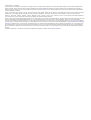 2
2
-
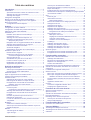 3
3
-
 4
4
-
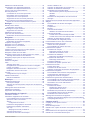 5
5
-
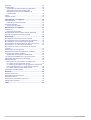 6
6
-
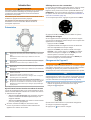 7
7
-
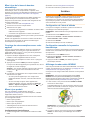 8
8
-
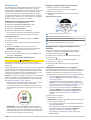 9
9
-
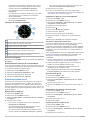 10
10
-
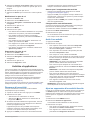 11
11
-
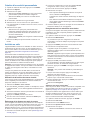 12
12
-
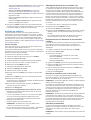 13
13
-
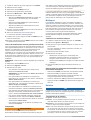 14
14
-
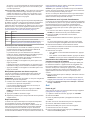 15
15
-
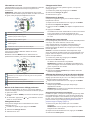 16
16
-
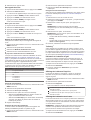 17
17
-
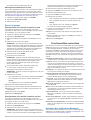 18
18
-
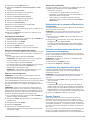 19
19
-
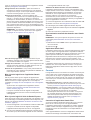 20
20
-
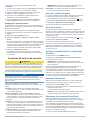 21
21
-
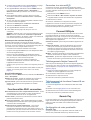 22
22
-
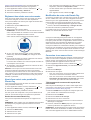 23
23
-
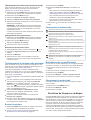 24
24
-
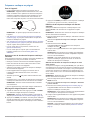 25
25
-
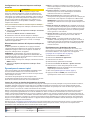 26
26
-
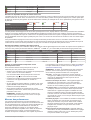 27
27
-
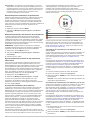 28
28
-
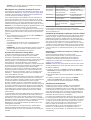 29
29
-
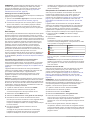 30
30
-
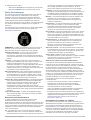 31
31
-
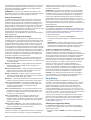 32
32
-
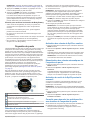 33
33
-
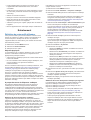 34
34
-
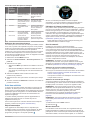 35
35
-
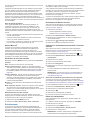 36
36
-
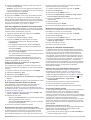 37
37
-
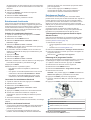 38
38
-
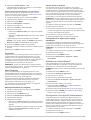 39
39
-
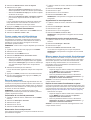 40
40
-
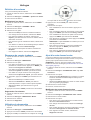 41
41
-
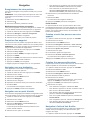 42
42
-
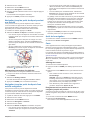 43
43
-
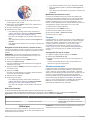 44
44
-
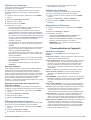 45
45
-
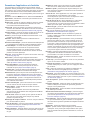 46
46
-
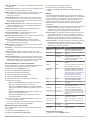 47
47
-
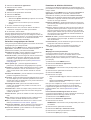 48
48
-
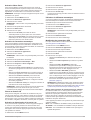 49
49
-
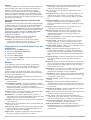 50
50
-
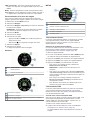 51
51
-
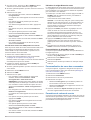 52
52
-
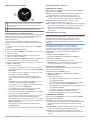 53
53
-
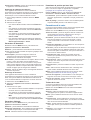 54
54
-
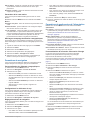 55
55
-
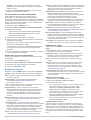 56
56
-
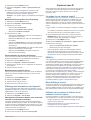 57
57
-
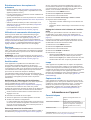 58
58
-
 59
59
-
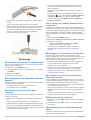 60
60
-
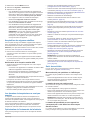 61
61
-
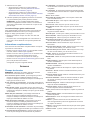 62
62
-
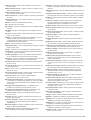 63
63
-
 64
64
-
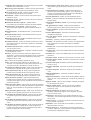 65
65
-
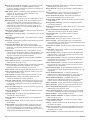 66
66
-
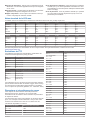 67
67
-
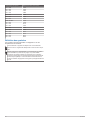 68
68
-
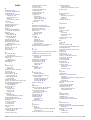 69
69
-
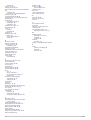 70
70
-
 71
71
-
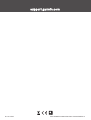 72
72
Garmin MARQ Aviator laida Performance Le manuel du propriétaire
- Catégorie
- Navigateurs
- Taper
- Le manuel du propriétaire
Documents connexes
-
Garmin MARQ® Athlete Manuel utilisateur
-
Garmin MARQ® Driver Manuel utilisateur
-
Garmin MARQ® Aviator Manuel utilisateur
-
Garmin D2™ Charlie Manuel utilisateur
-
Garmin Fenix 7 X Manuel utilisateur
-
Garmin Instinct Crossover Manuel utilisateur
-
Garmin Swim 2 Le manuel du propriétaire
-
Garmin D2™ Delta PX Manuel utilisateur
-
Garmin EDGE 540 Manuel utilisateur
-
Garmin Forerunner 965 Manuel utilisateur
Autres documents
-
Epson Runsense SF-310 Le manuel du propriétaire
-
La Crosse XG - 82 (French) Manuel D'utilisation
-
Sigma PC 15.11 Mode d'emploi
-
Epson SF-310 Mode d'emploi
-
Celestron CoursePro Manuel utilisateur
-
Epson Runsense SF-810 Le manuel du propriétaire
-
TomTom RUNNER Manuel utilisateur
-
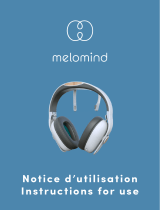 Melomind Anti Stress Le manuel du propriétaire
Melomind Anti Stress Le manuel du propriétaire
-
VXI Connext Manuel utilisateur